基于Server2016系统搭建DNS服务器Web服务器DHCP服务器并使它们互联互通
Posted
tags:
篇首语:本文由小常识网(cha138.com)小编为大家整理,主要介绍了基于Server2016系统搭建DNS服务器Web服务器DHCP服务器并使它们互联互通相关的知识,希望对你有一定的参考价值。
基本介绍:DNS服务器:是进行域名(domain name)和与之相对应的IP地址 (IP address)转换的服务器。DNS中保存了一张域名(domain name)和与之相对应的IP地址 (IP address)的表,以解析消息的域名。
Web服务器:Web服务器一般指网站服务器,是指驻留于因特网上某种类型计算机的程序,可以向浏览器等Web客户端提供文档,也可以放置网站文件,让全世界浏览;可以放置数据文件,让全世界下载。目前最主流的三个Web服务器是Apache、 nginx 、IIS。
DHCP服务器:指的是由服务器控制一段IP地址范围,客户机登录服务器时就可以自动获得服务器分配的IP地址和子网掩码。
实验设备:
WMware Workstation Pro14(建立两台虚拟机,一台server2016系统作为服务器、一台win10系统作为客户机)
实验目的:
使用DNS服务器将Web服务器的网址解析为IP地址,再由DHCP服务器给客户机分配IP地址,使客户机能够通过Web服务的网址访问到Web网站。
实验操作:
1、实验前准备。
将两台虚拟机的网络连接模式均改为仅主机模式,同时将虚拟网络编辑器的WMnet1下面的“使用本地DHCP服务将IP地址分配给虚拟机”选项去掉。
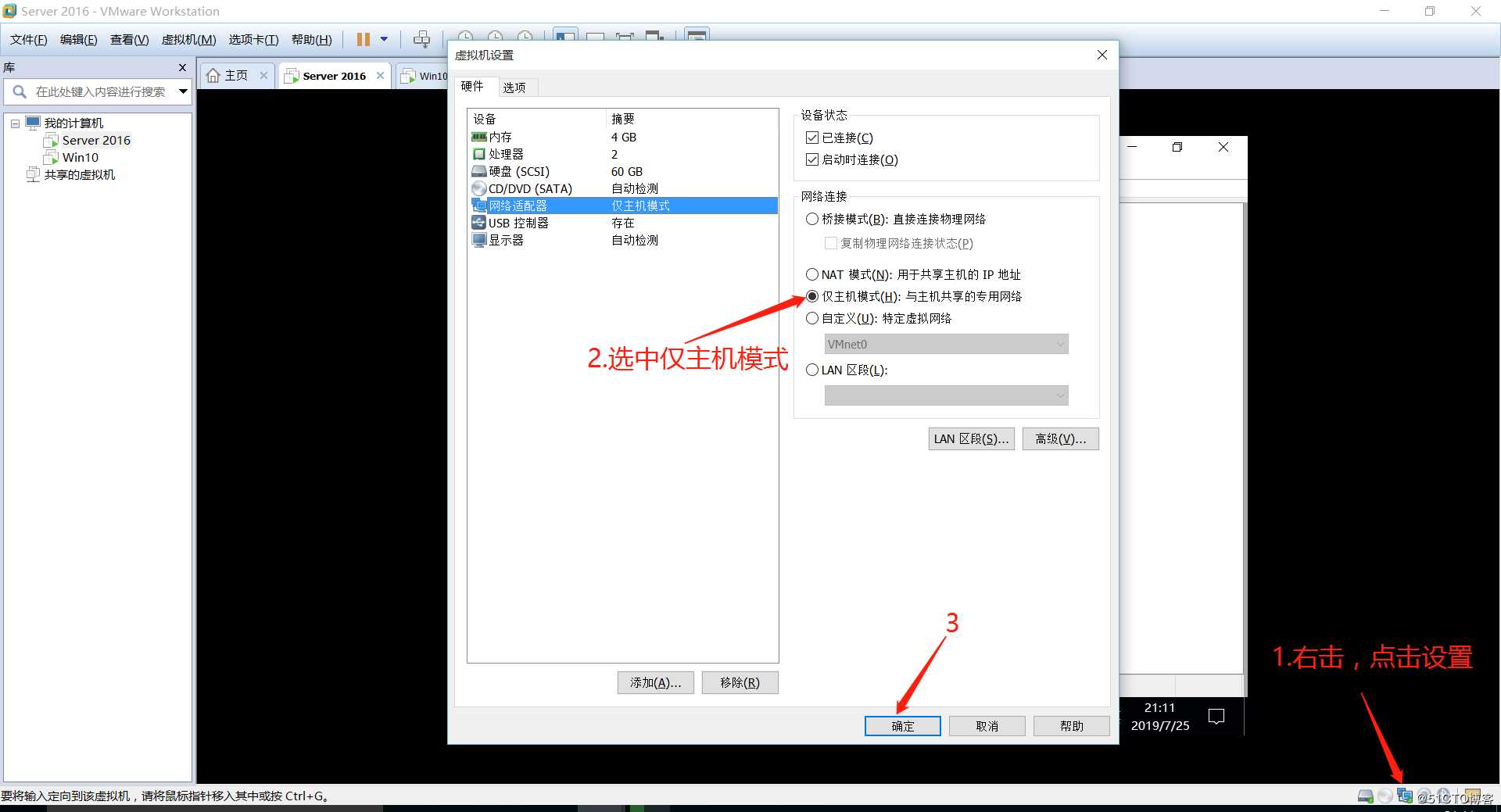
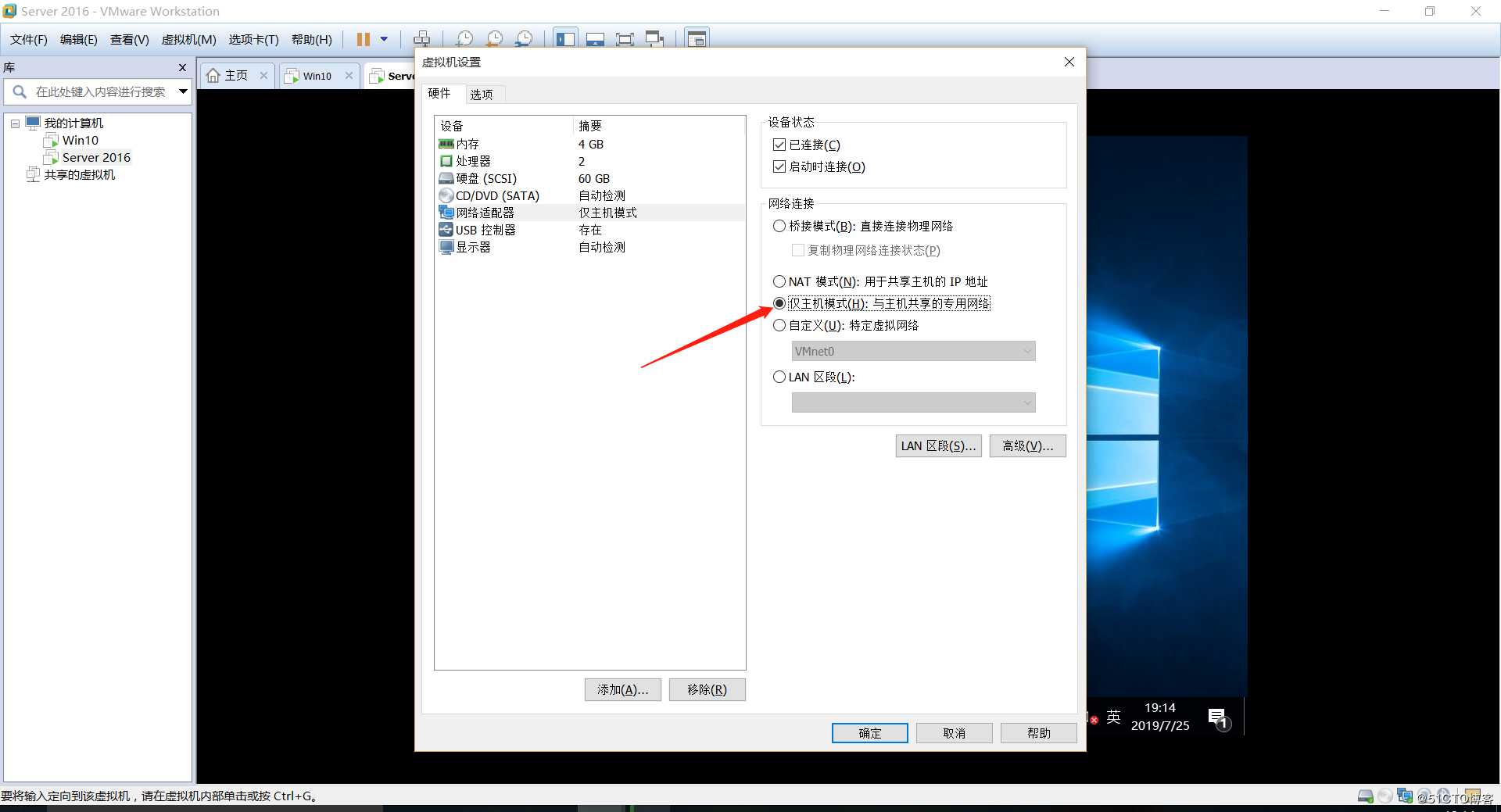
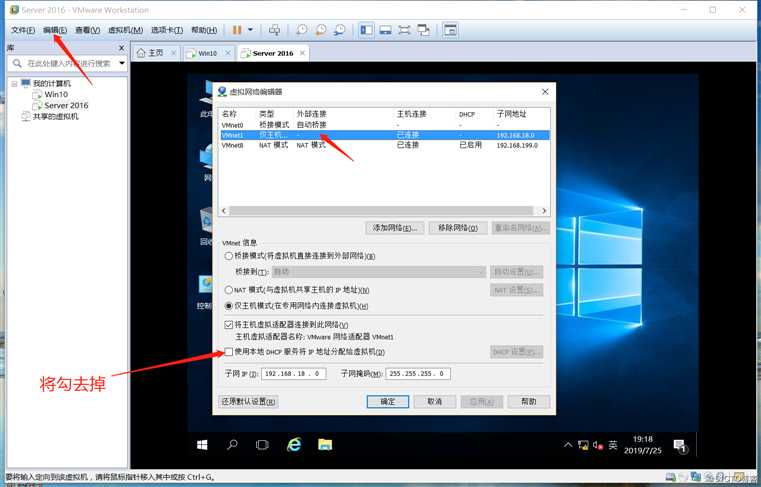
给服务器手动设置一个IP地址。
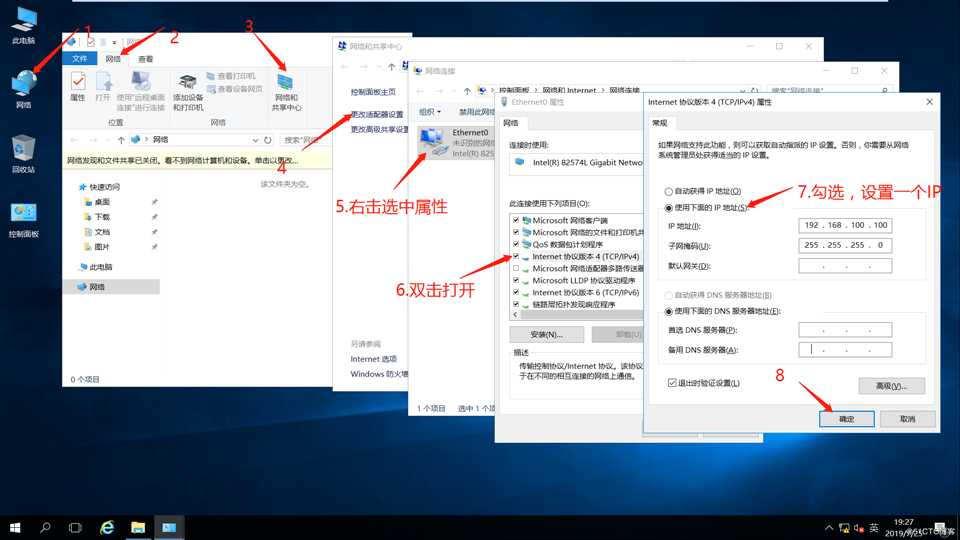
给客户机设置IP地址和DNS服务器地址。
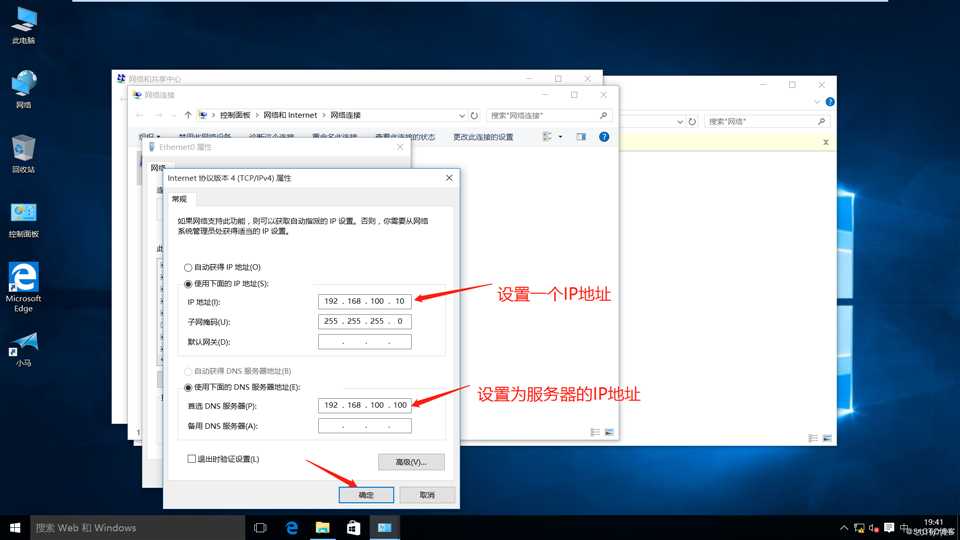
关闭服务器的防火墙。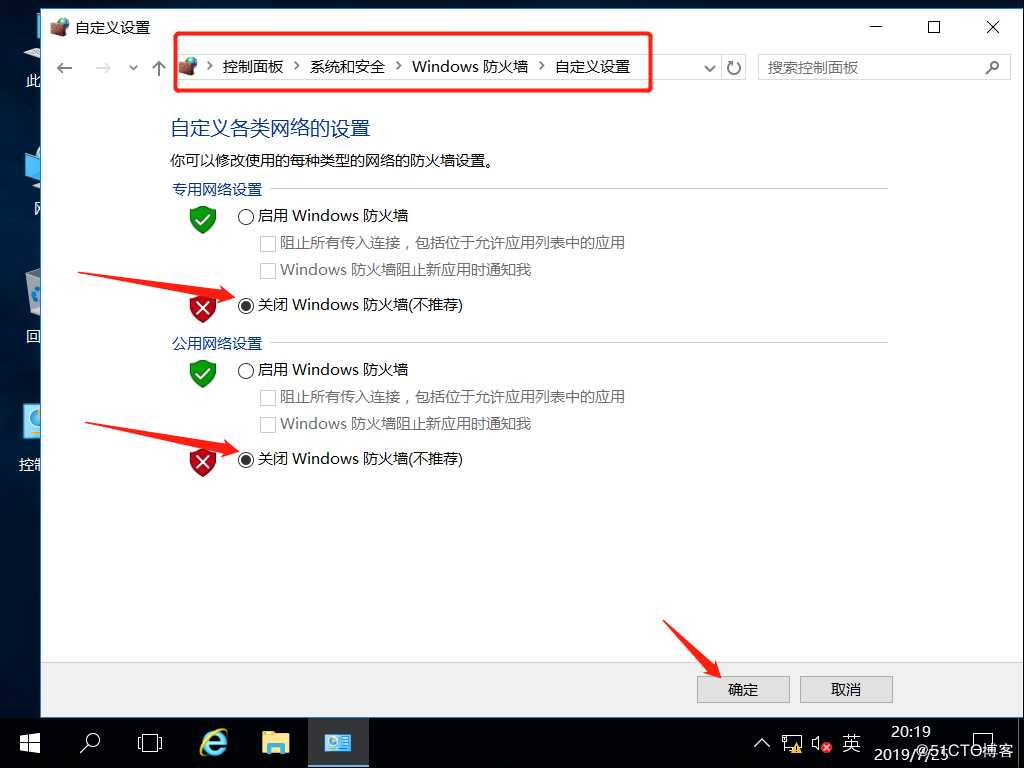
用客户机去ping服务器的IP地址,检查是否能通信。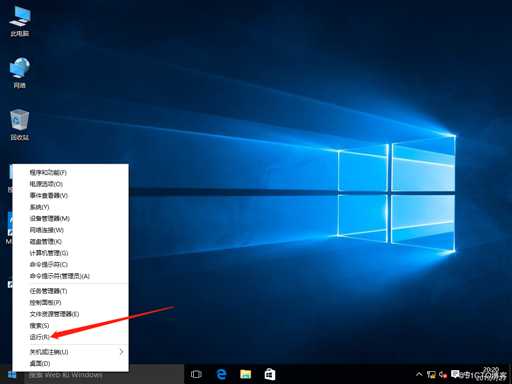
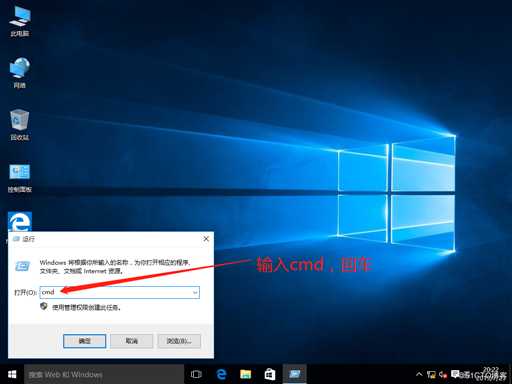
网络连接正常,可以开始实验。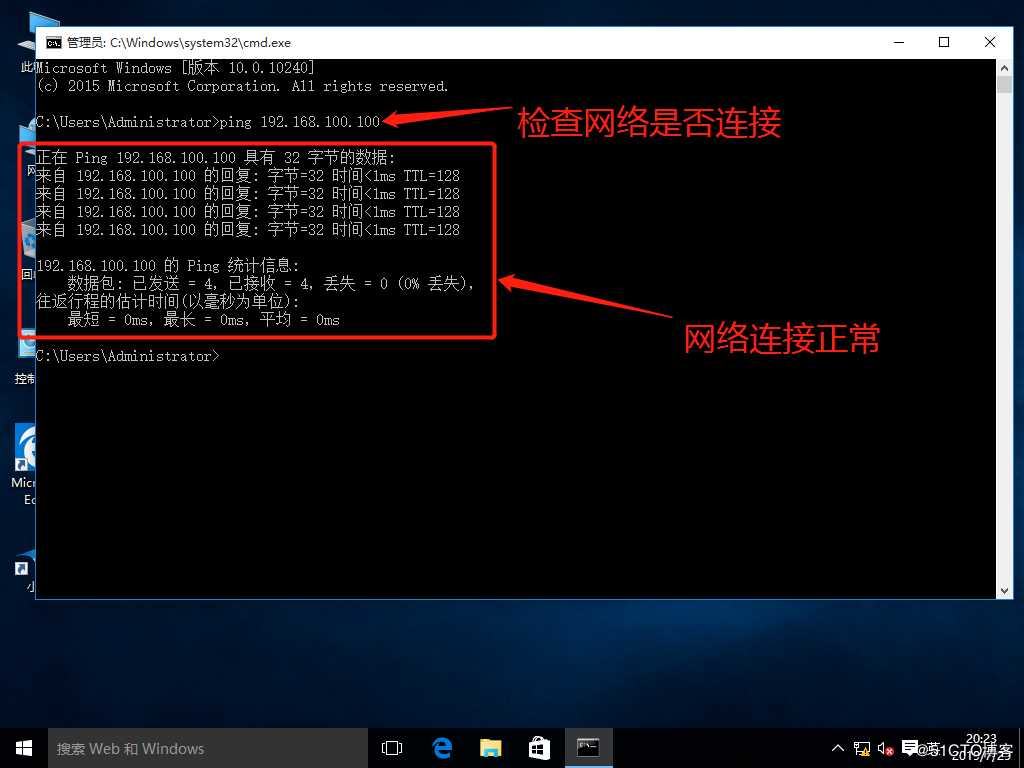
2、DNS管理器的新建与管理。
进入服务器管理器。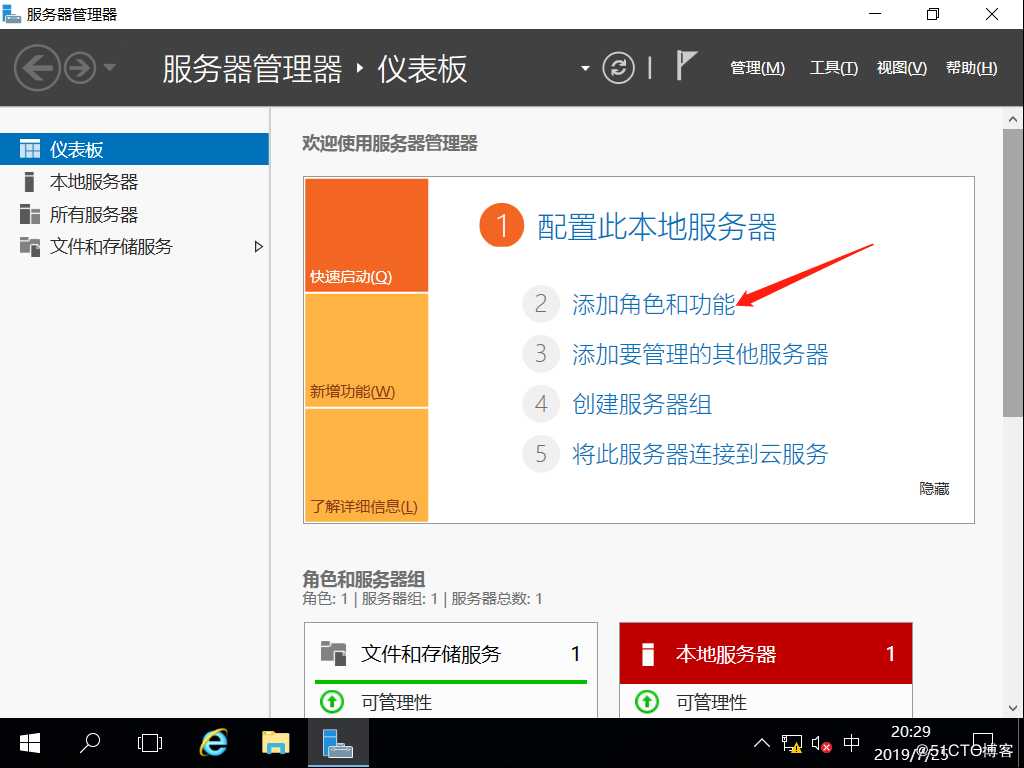
新建一个DNS服务器,按下列步骤操作。
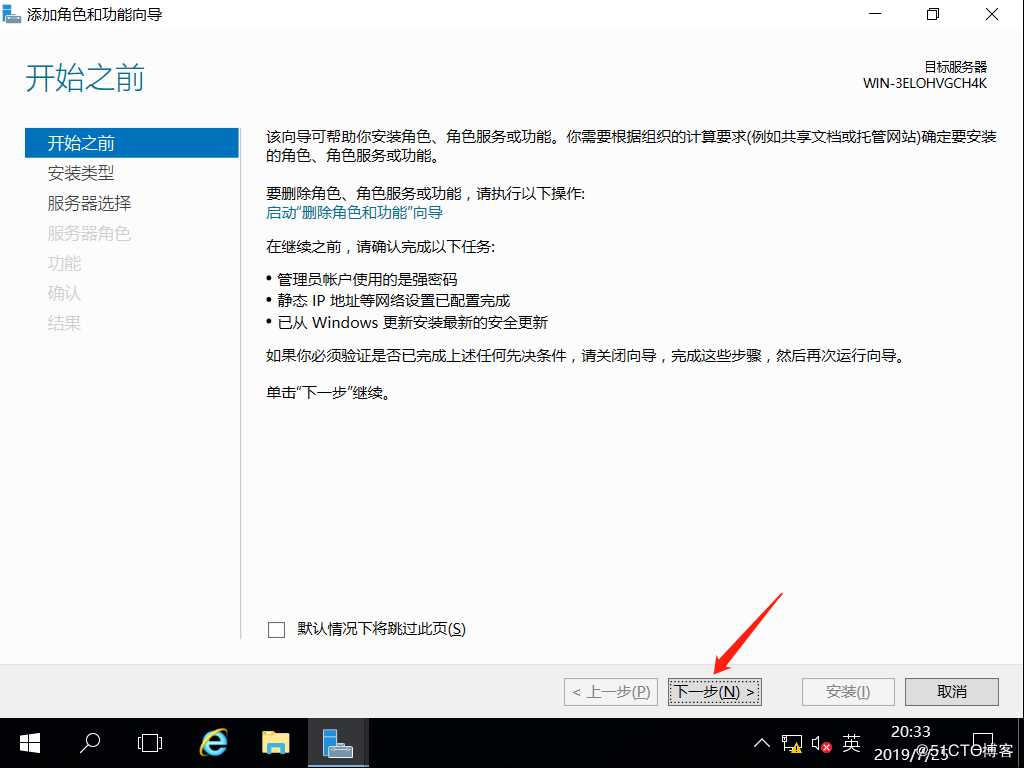
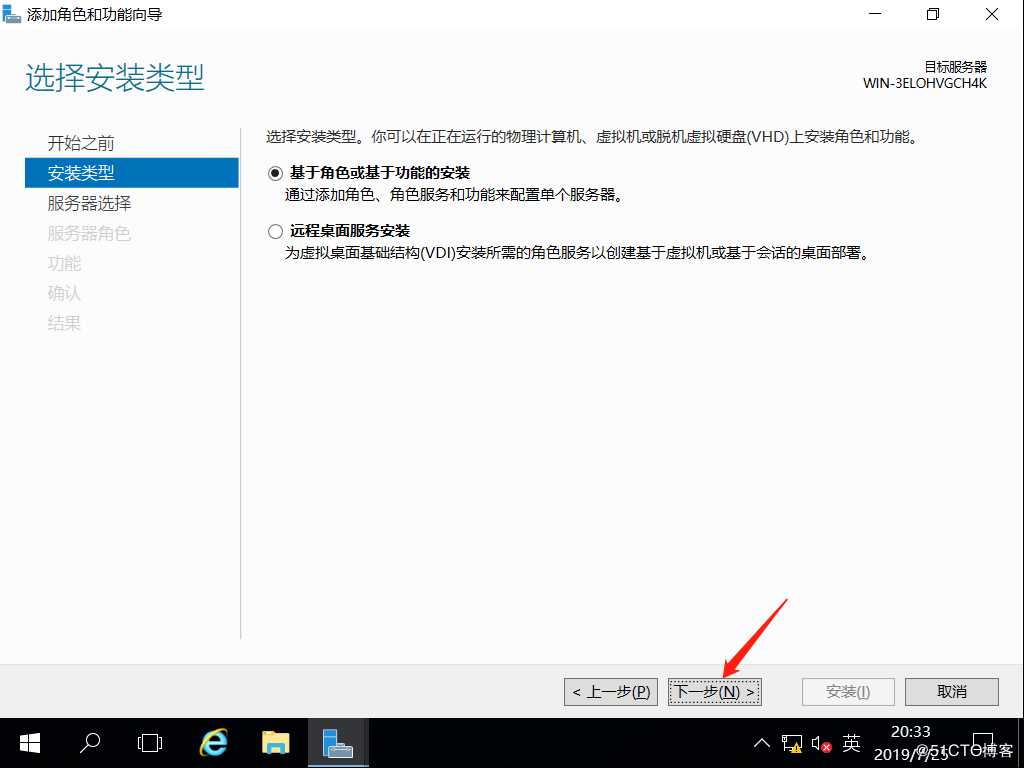
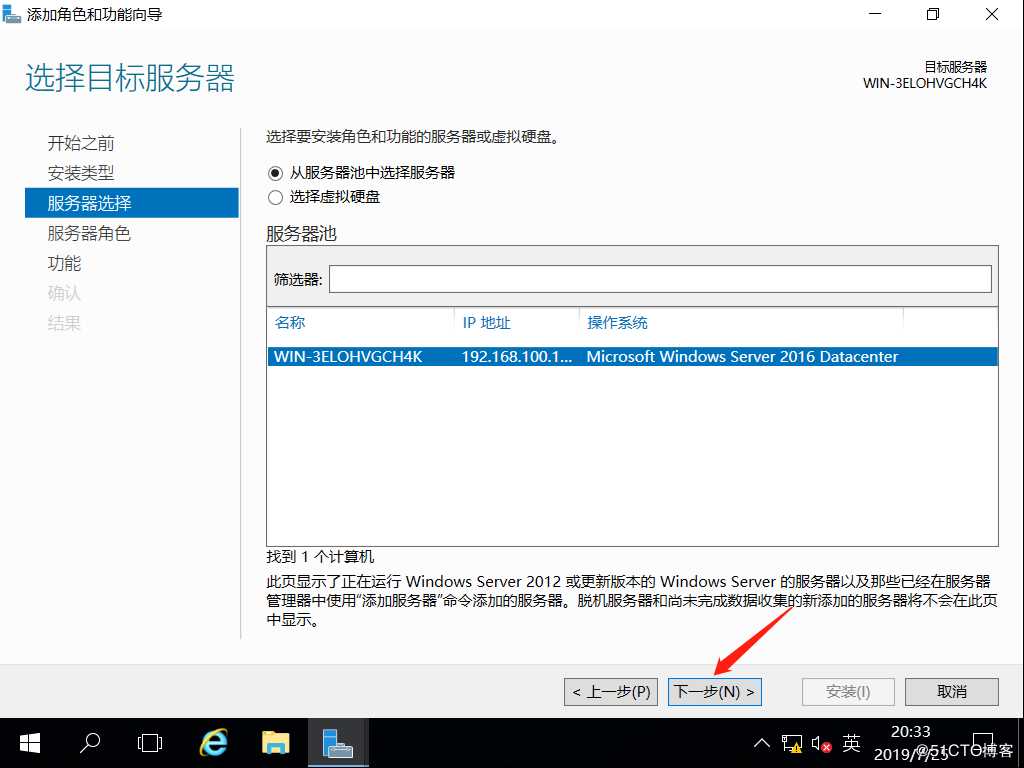
选择DNS服务器,点击添加功能。
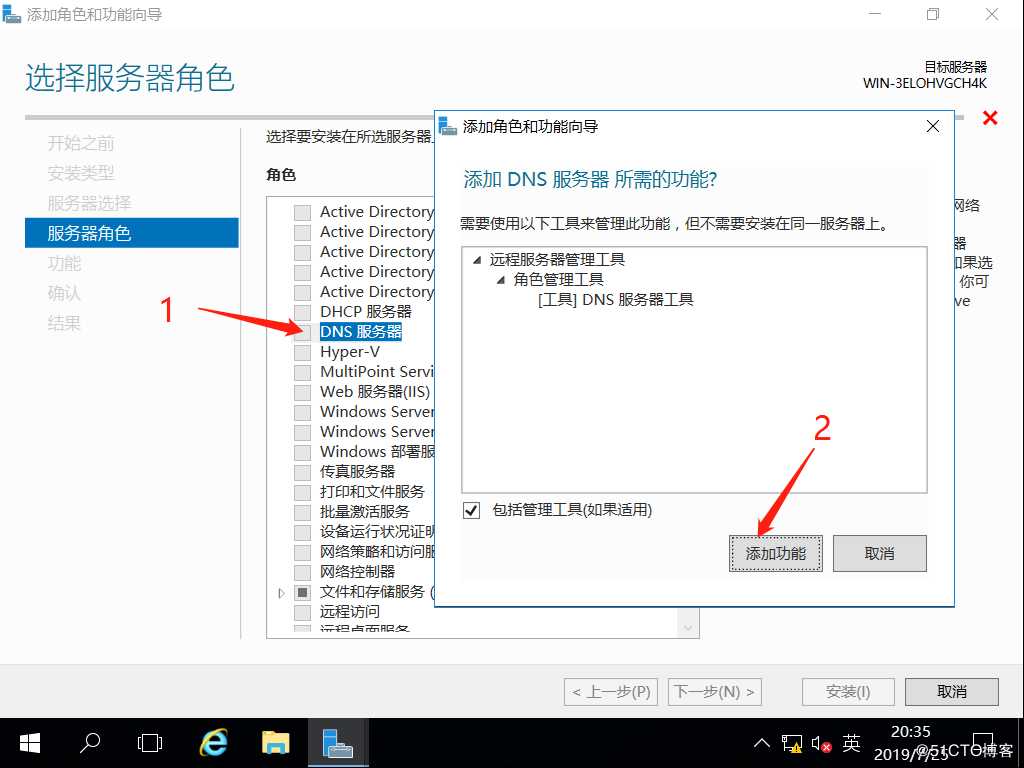
继续按照下列步骤操作。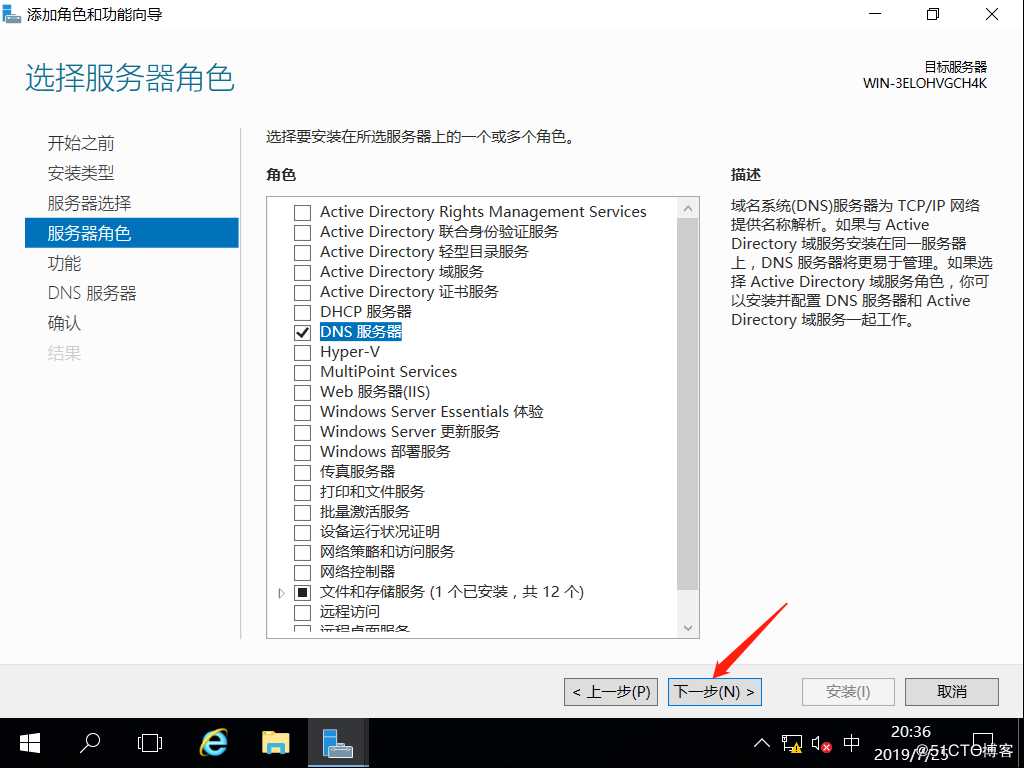
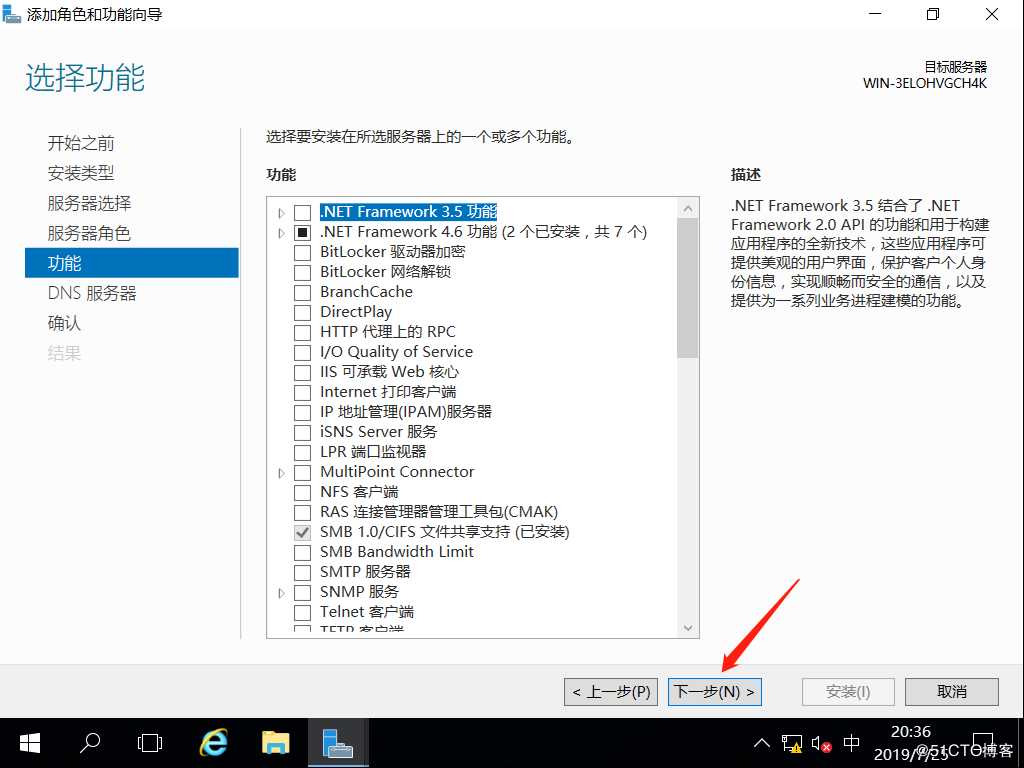
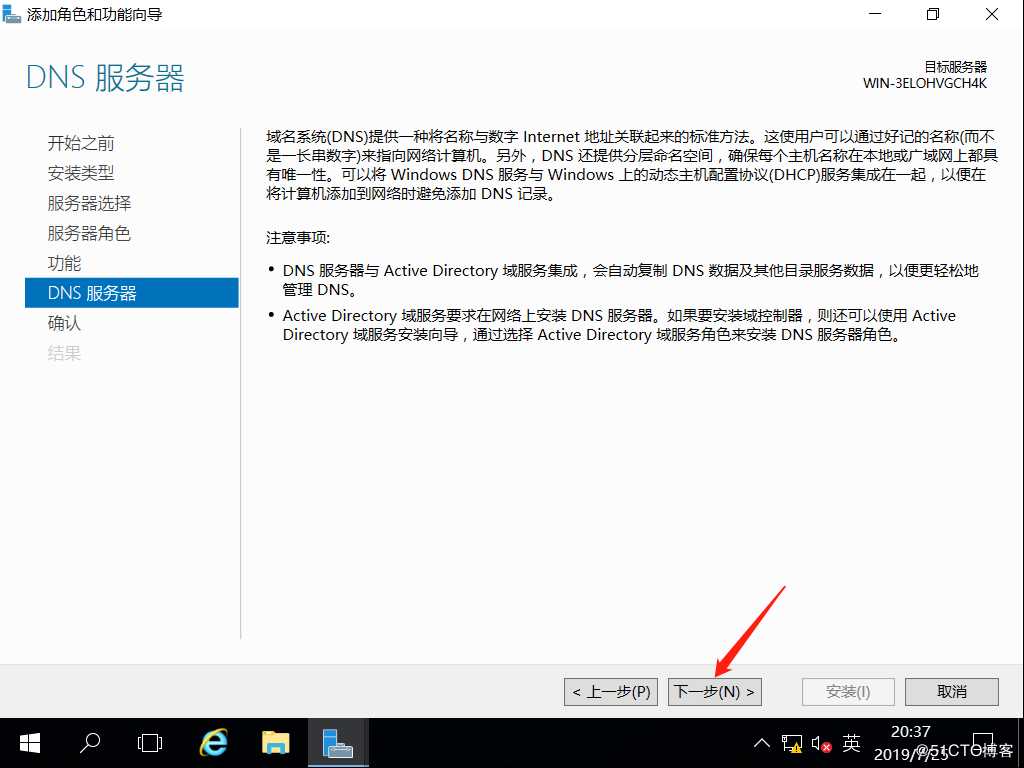
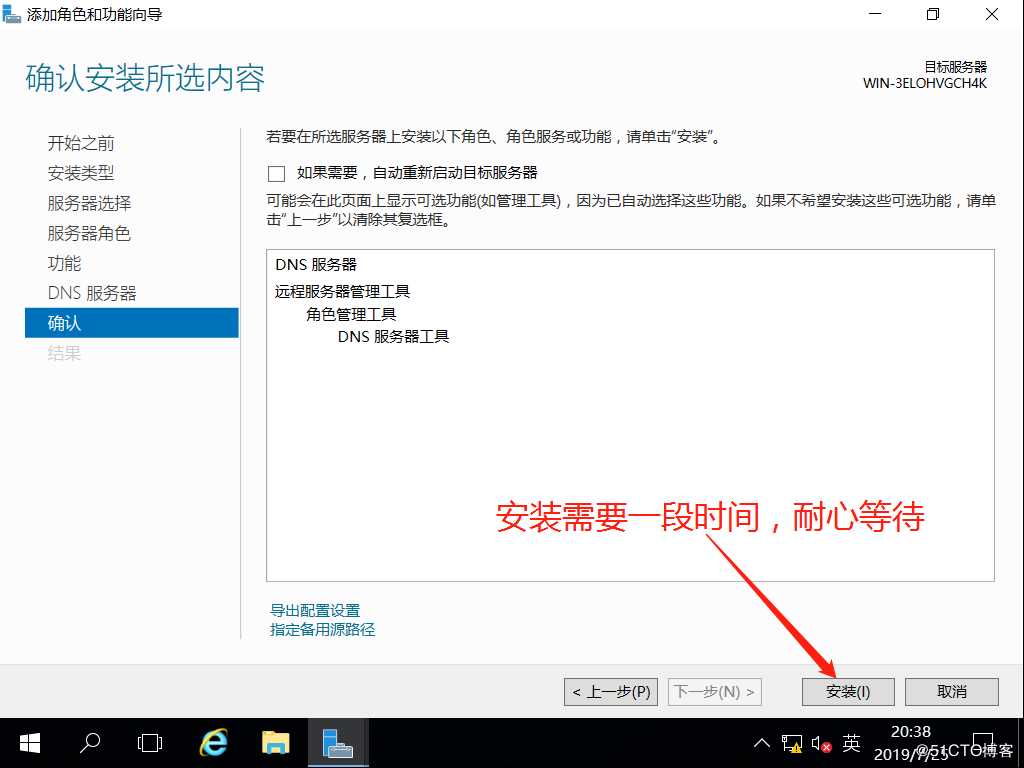
DNS服务器功能安装完成。
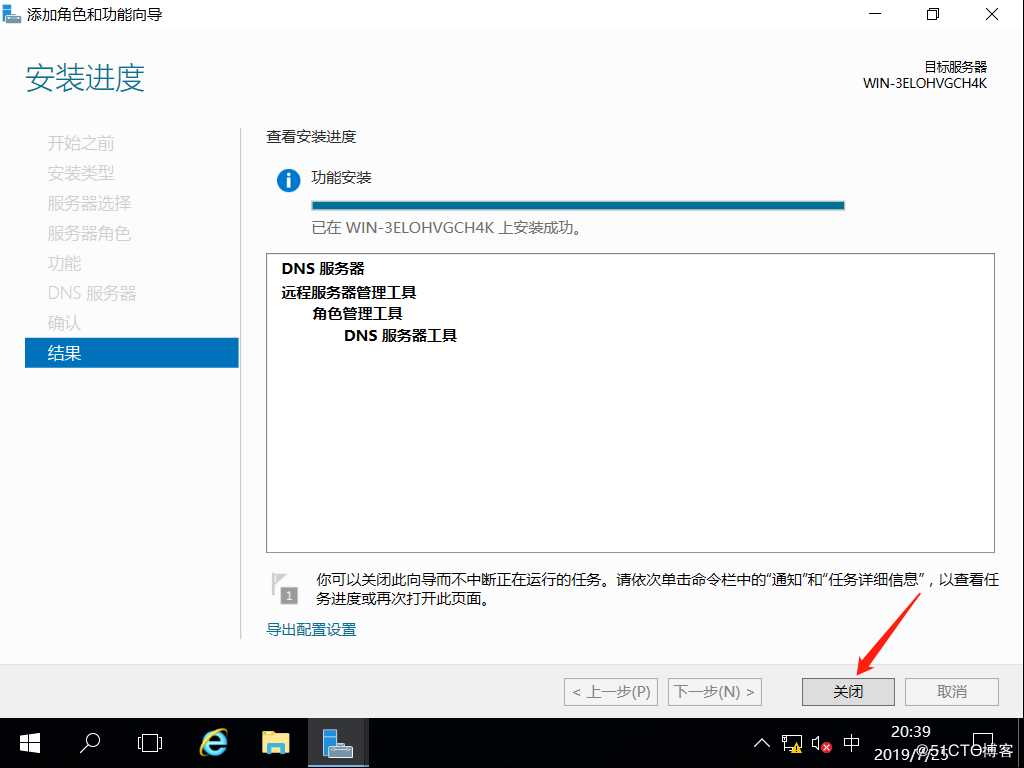
进入DNS管理器。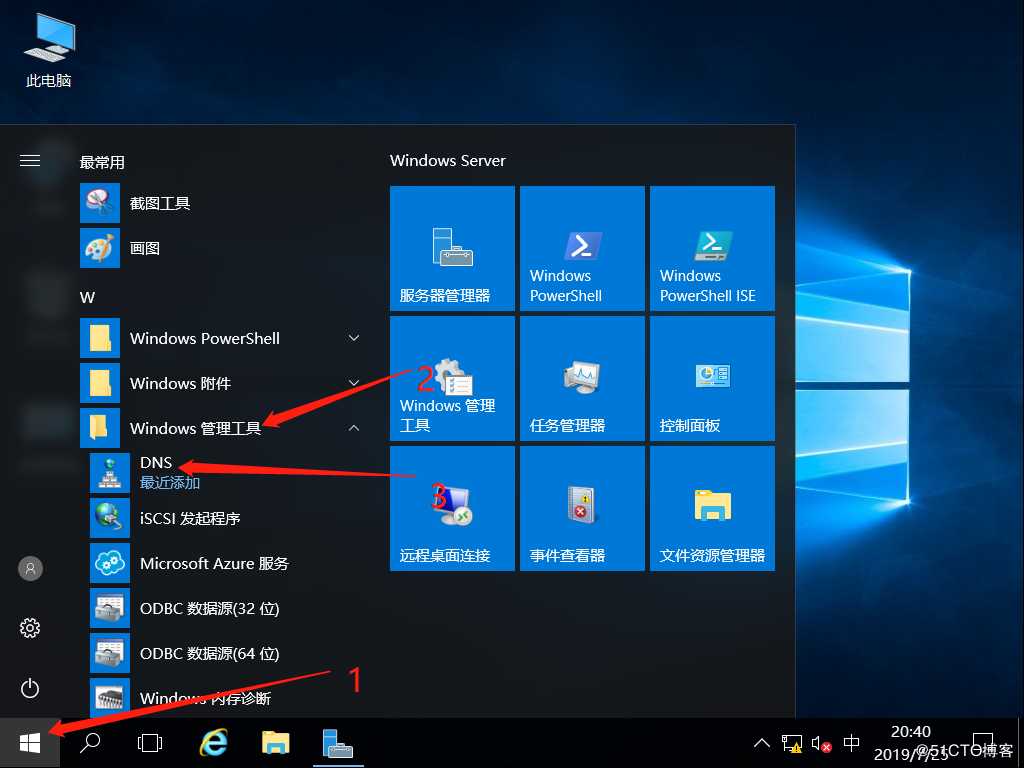
新建一个正向查找区域。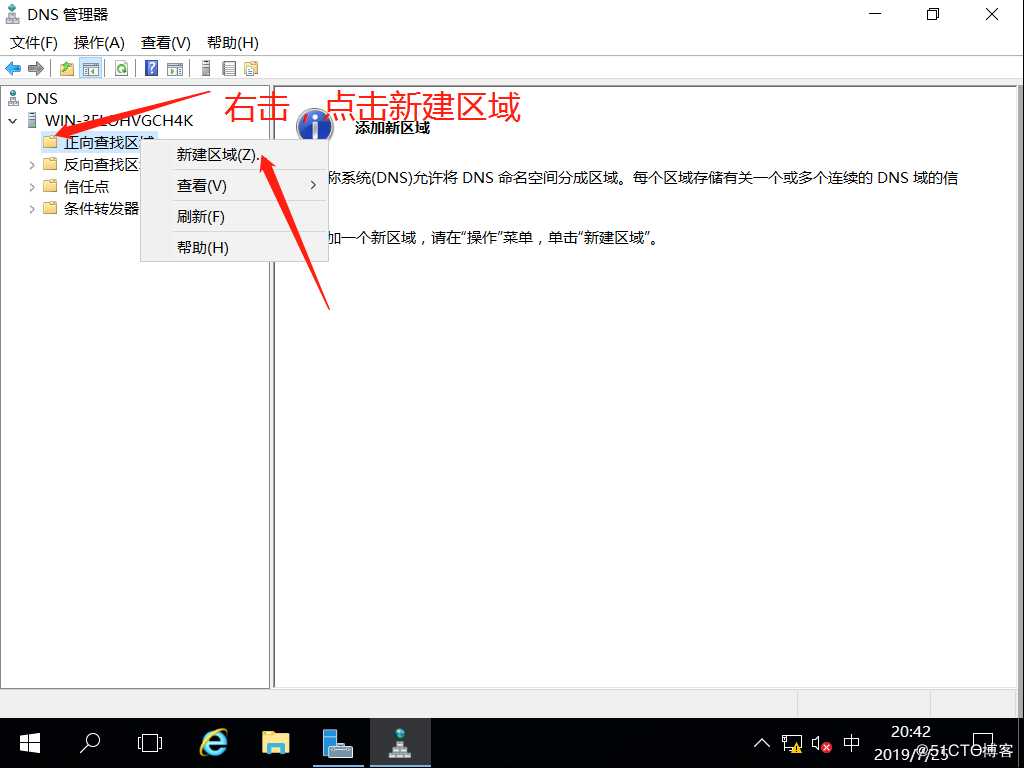
按照下列步骤进行操作。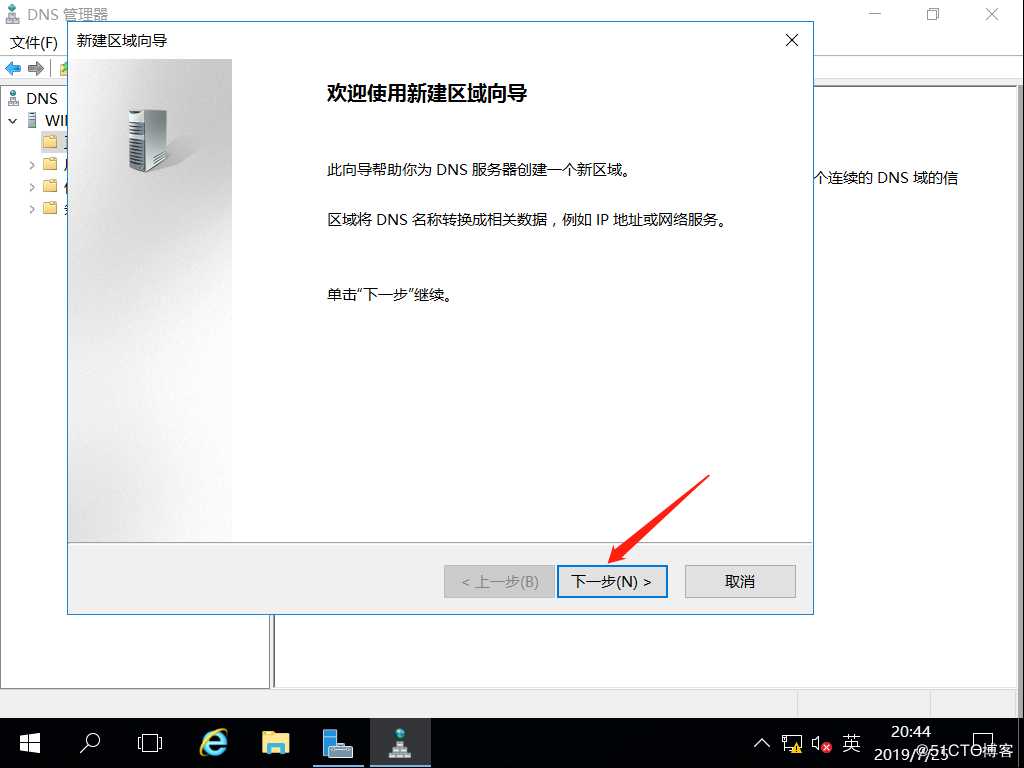
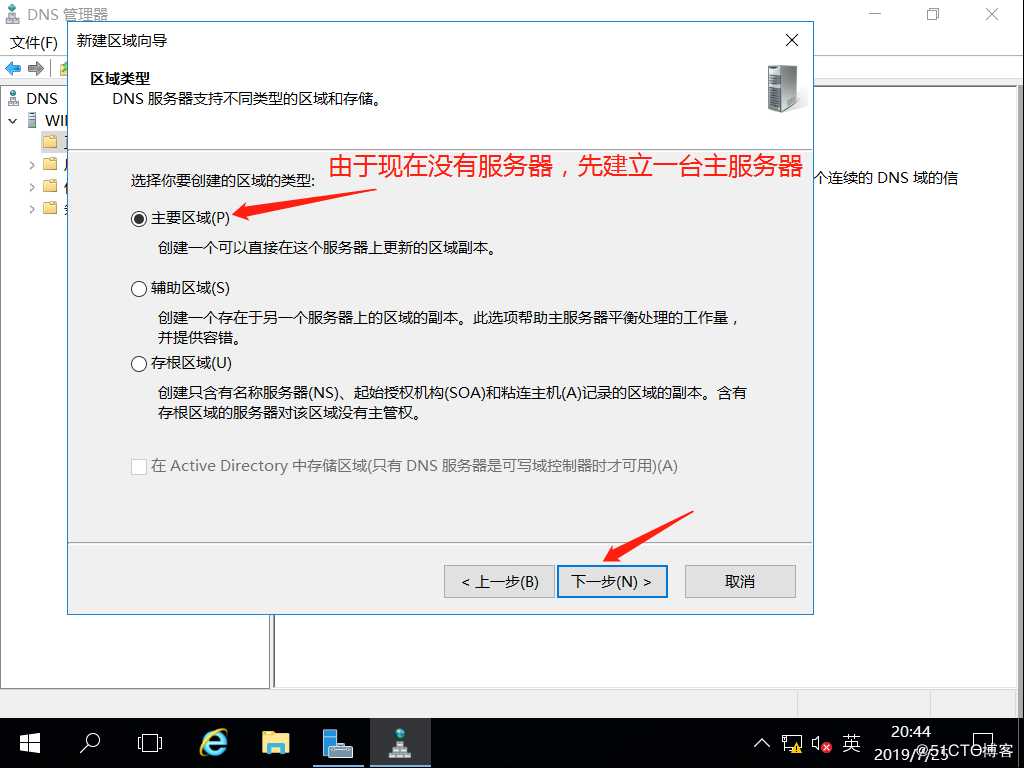
设置域名,可以随意设置,只要符合域名格式。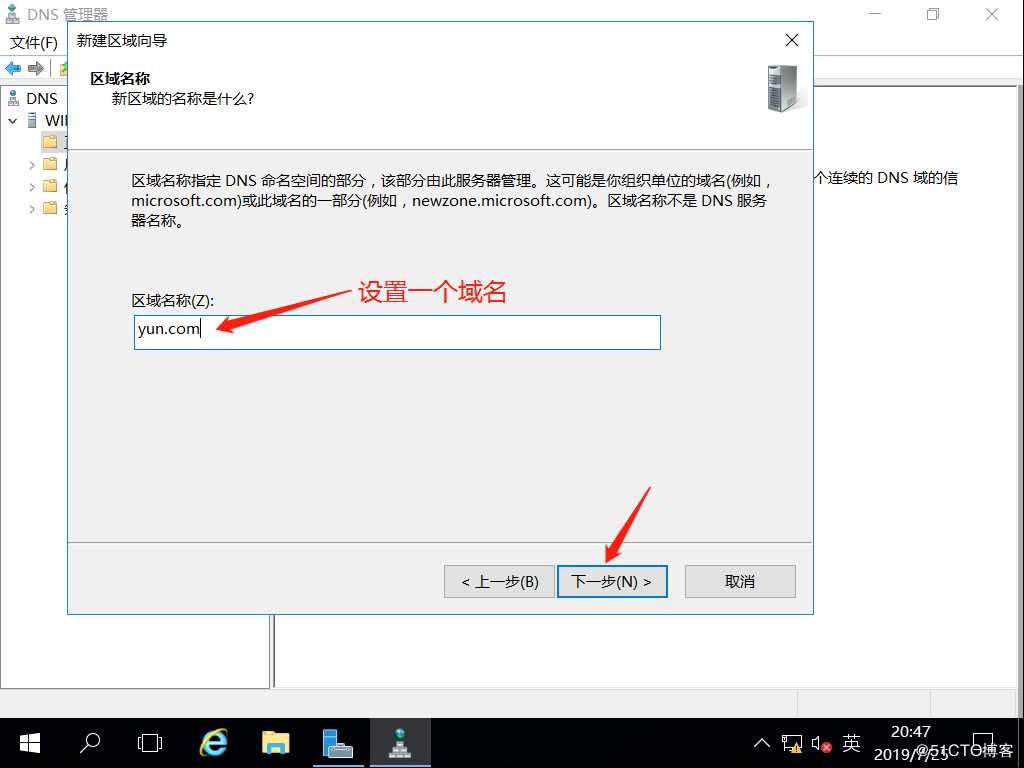
继续下列步骤。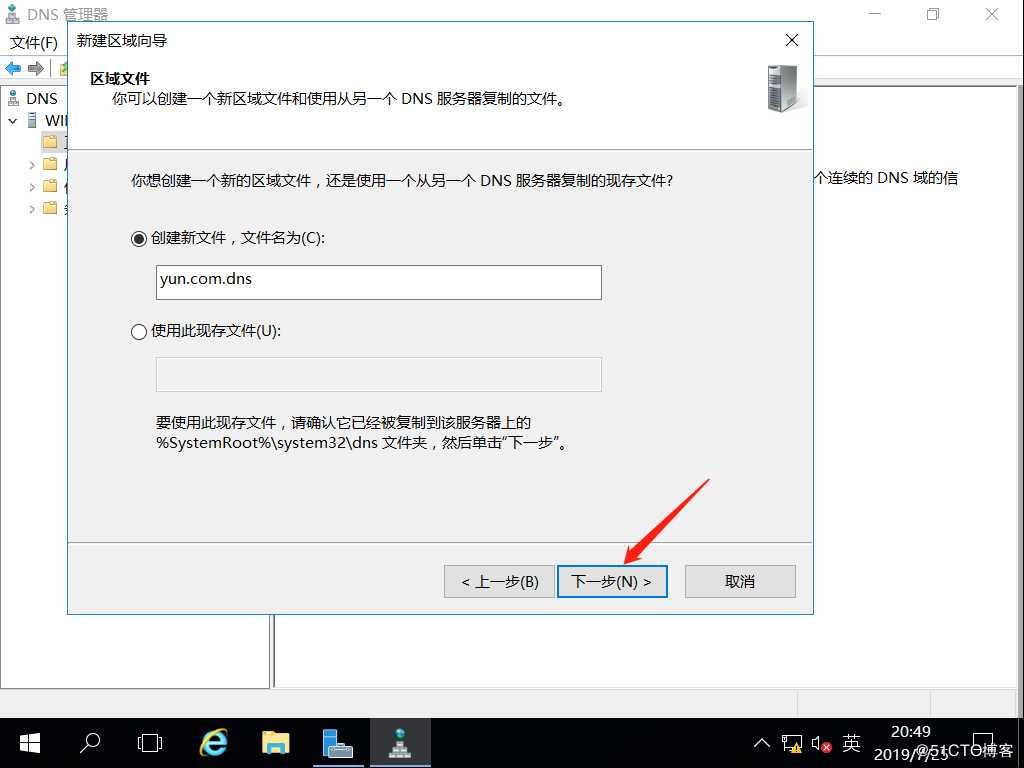
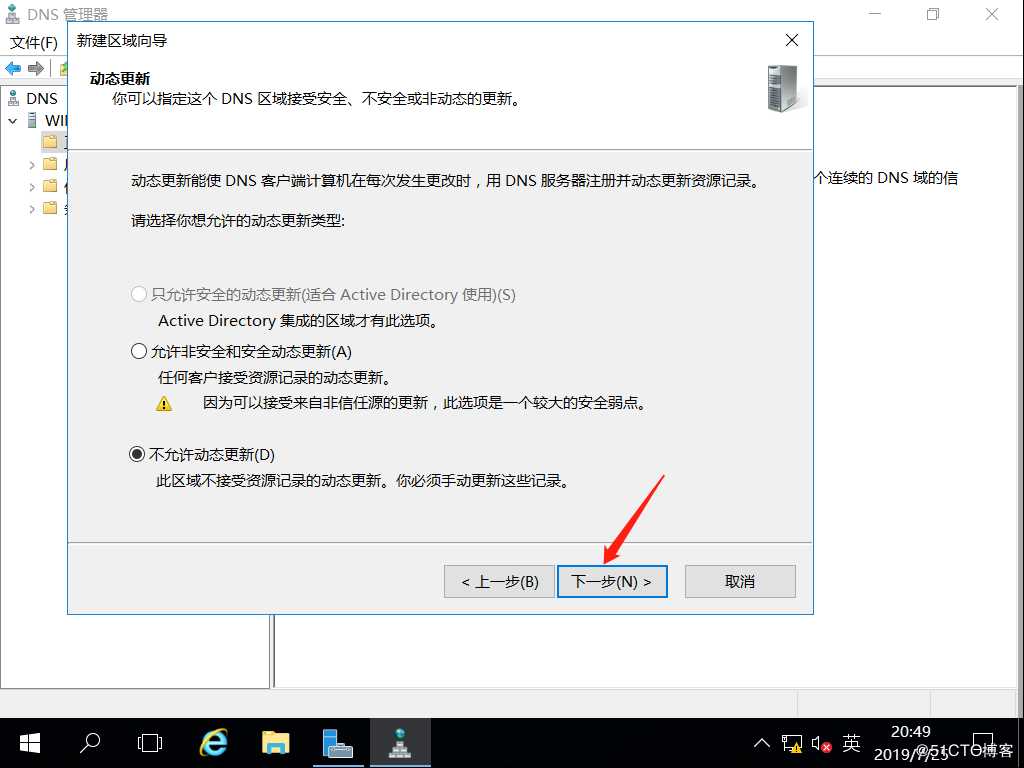
新建正向查找区域完成。
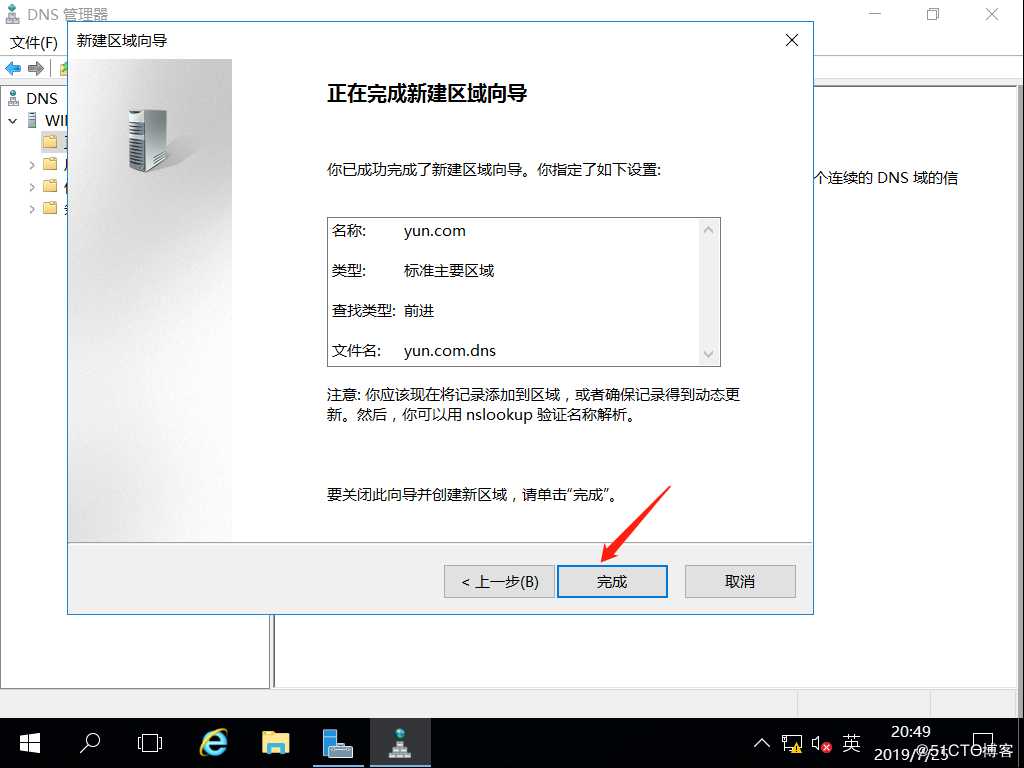
新建一个主机。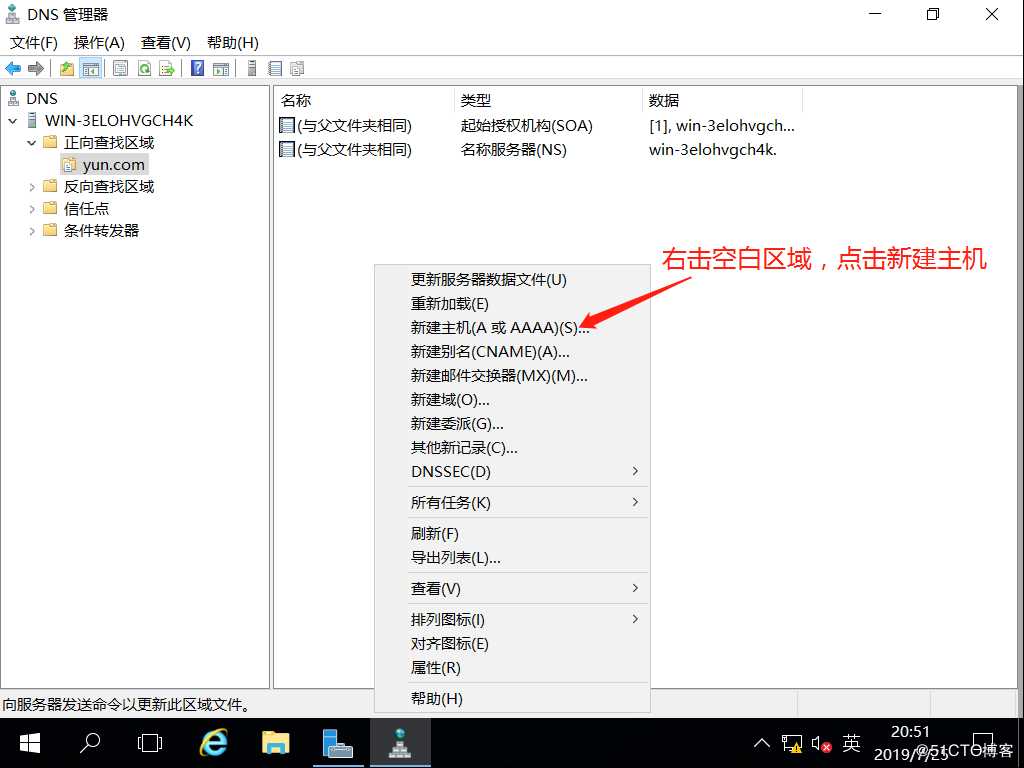
新建主机完成。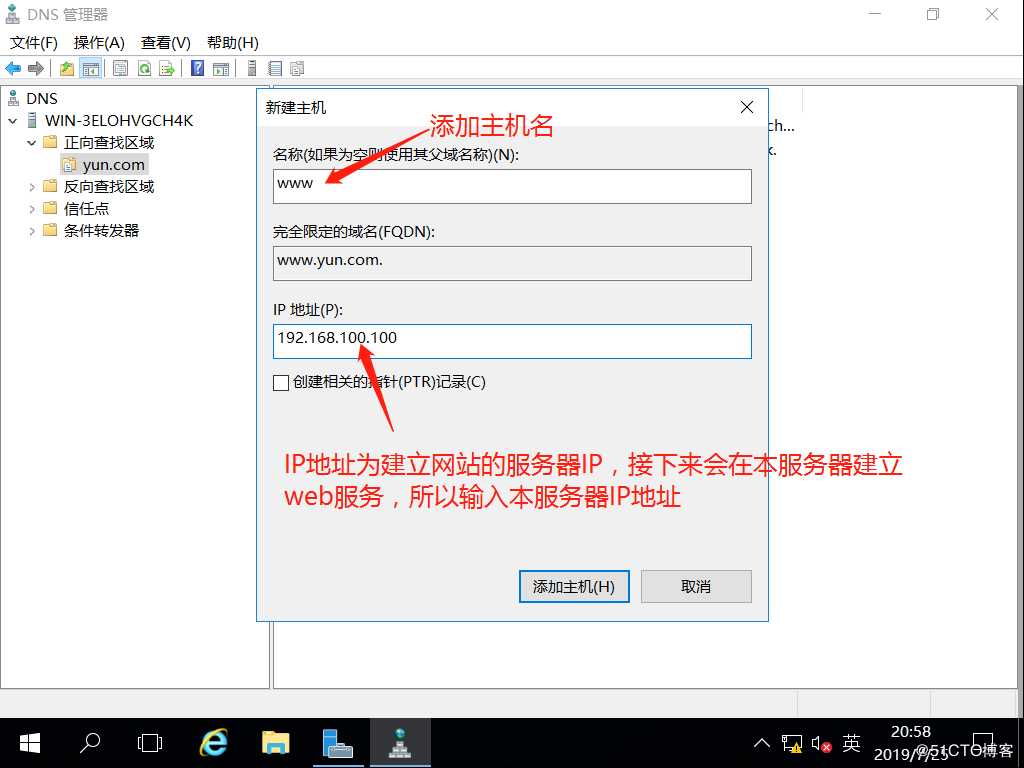
用客户机检查DNS服务器是否能解析域名,结果成功。
3、Web服务器的新建与管理。
给服务器添加一个网络适配器。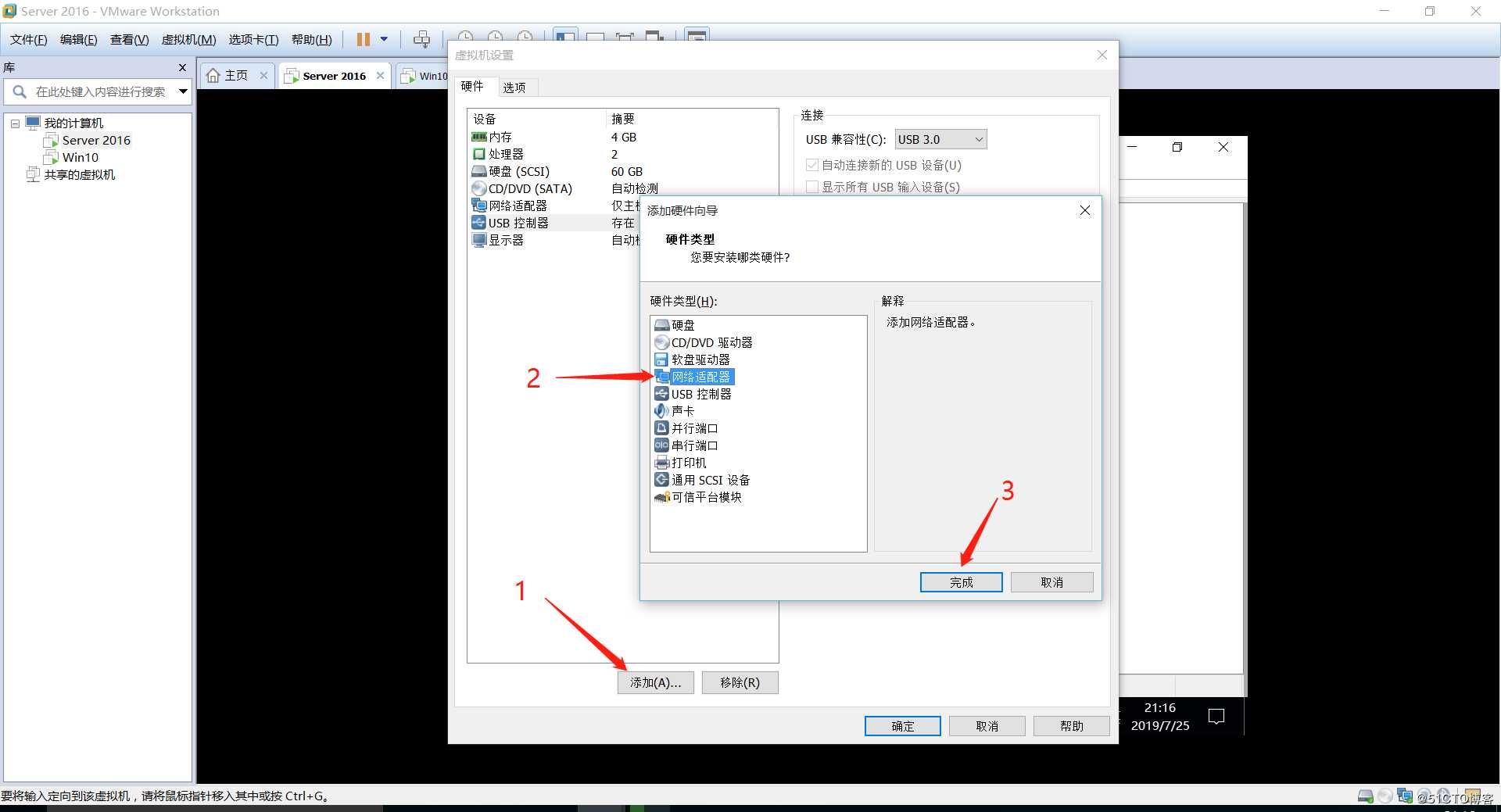
新建网络适配器的网络连接同样选择仅主机模式。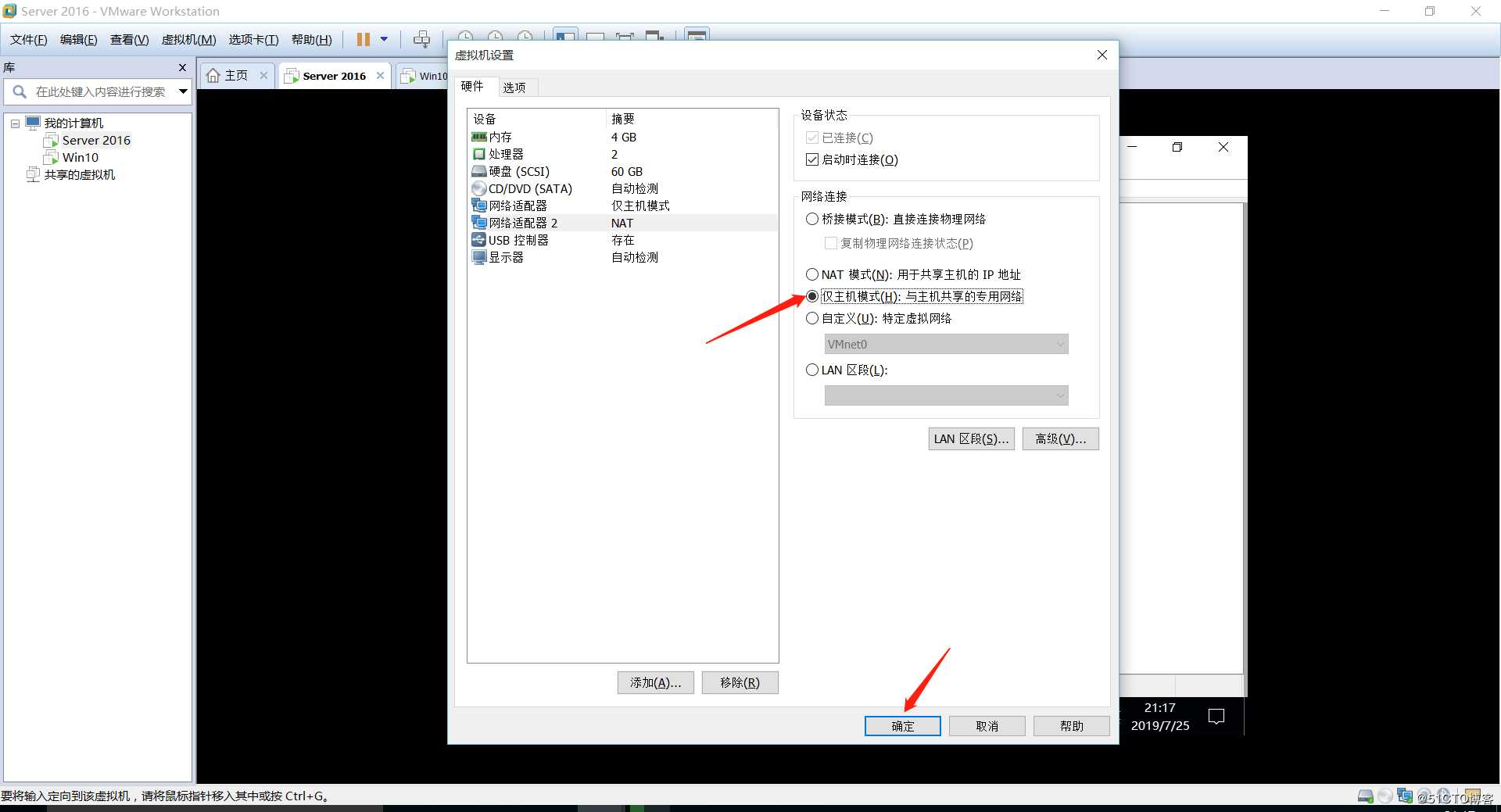
给新建网络适配器手动设置一个IP地址。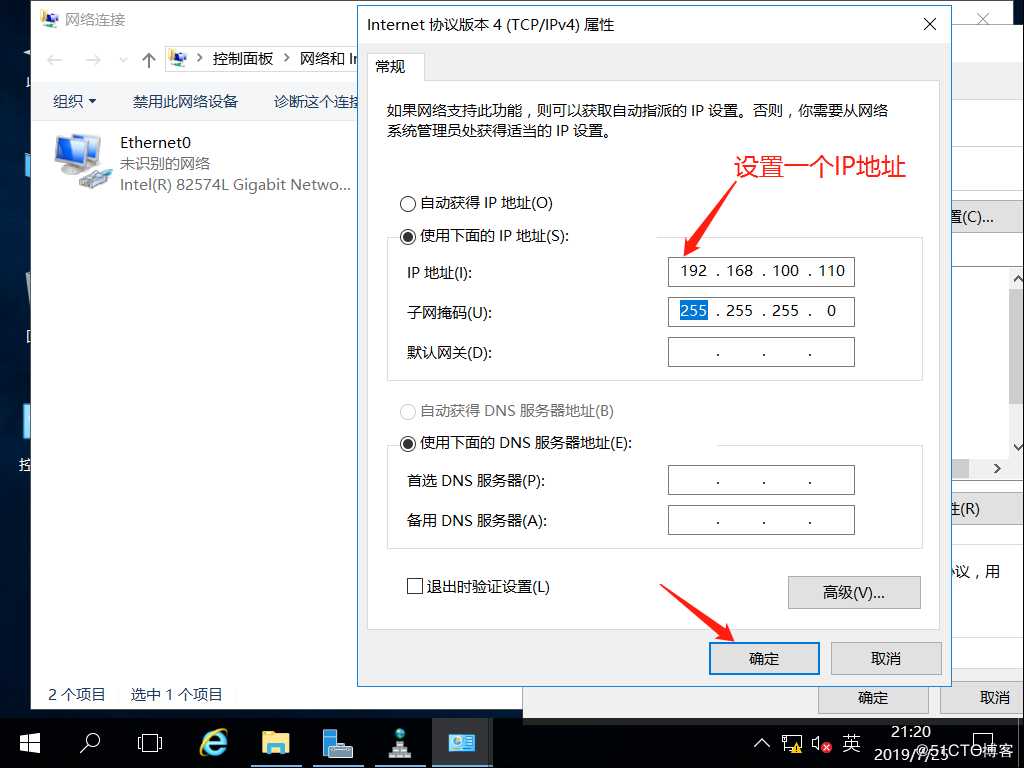
用服务器检查IP地址是否正常,结果正常。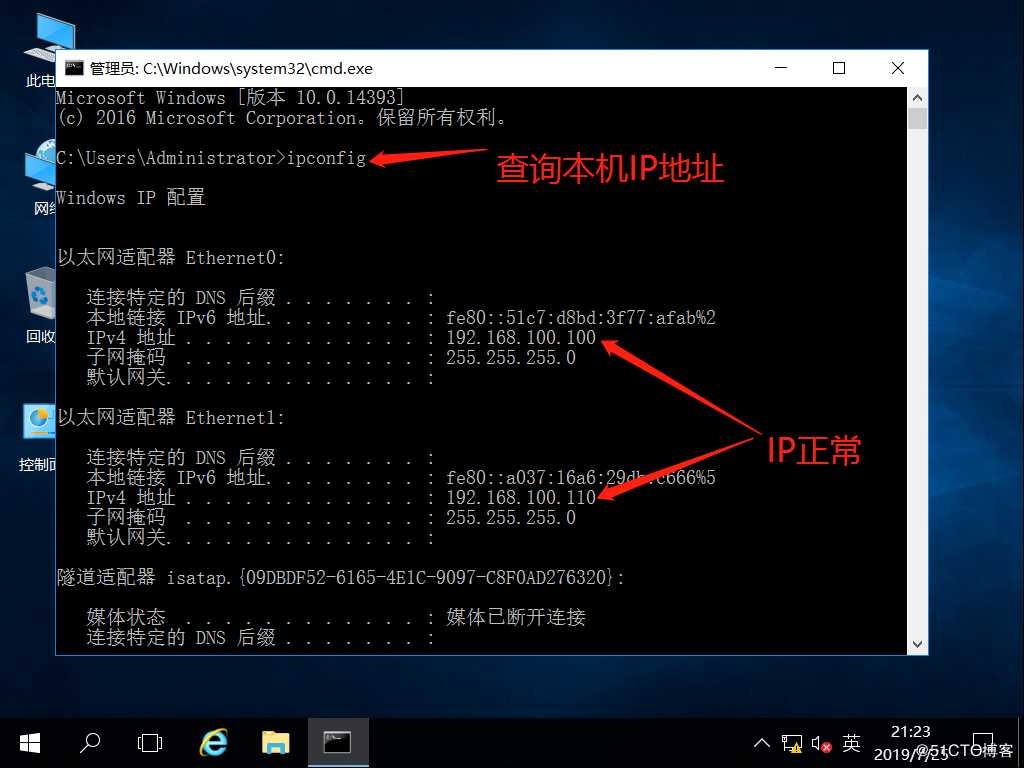
新建Web服务器,步骤大部分与新建DNS服务器相同,下面只展示不同的步骤,如果不会,请往上翻。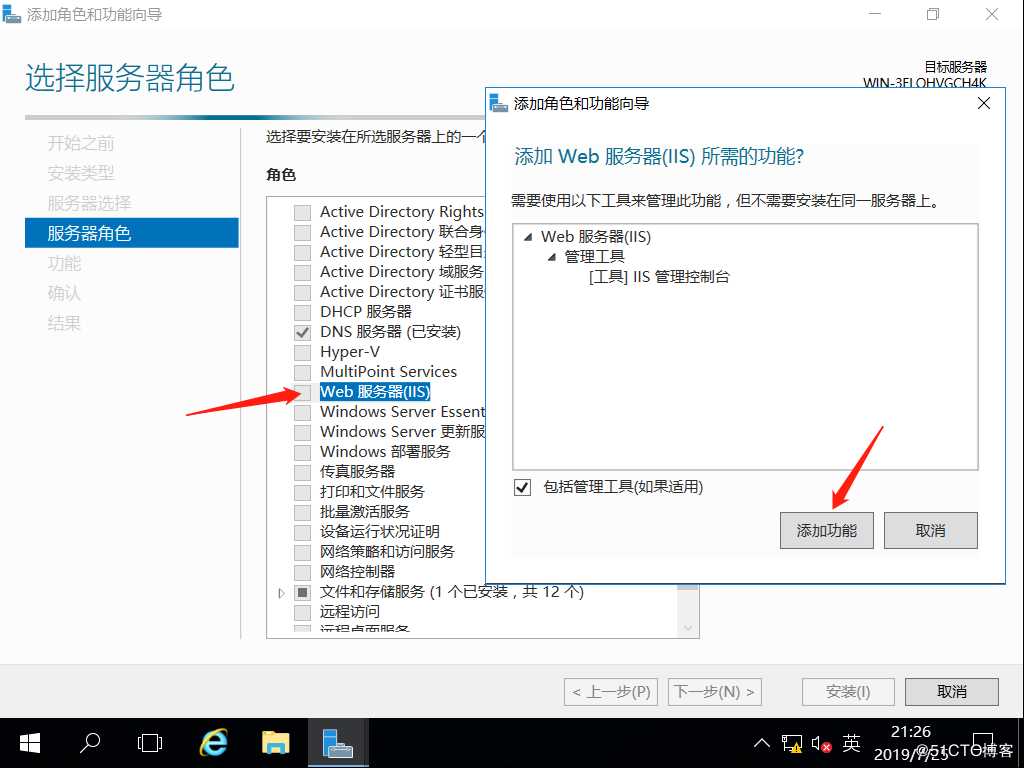
安装完成。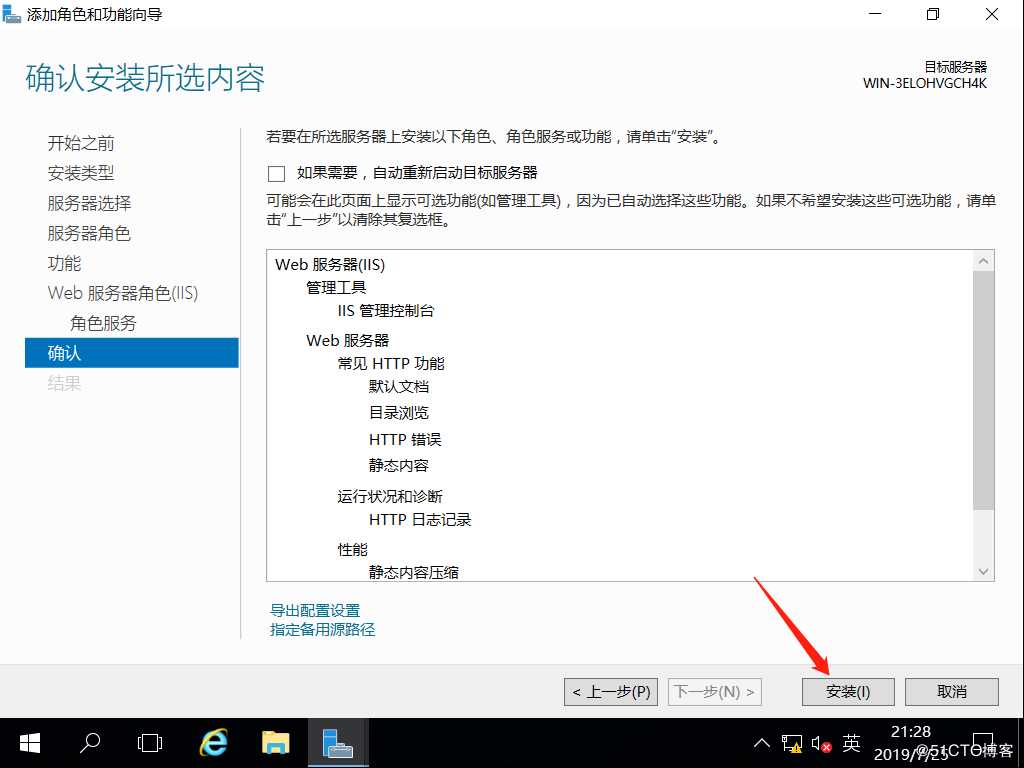
进入Web服务器管理工具。
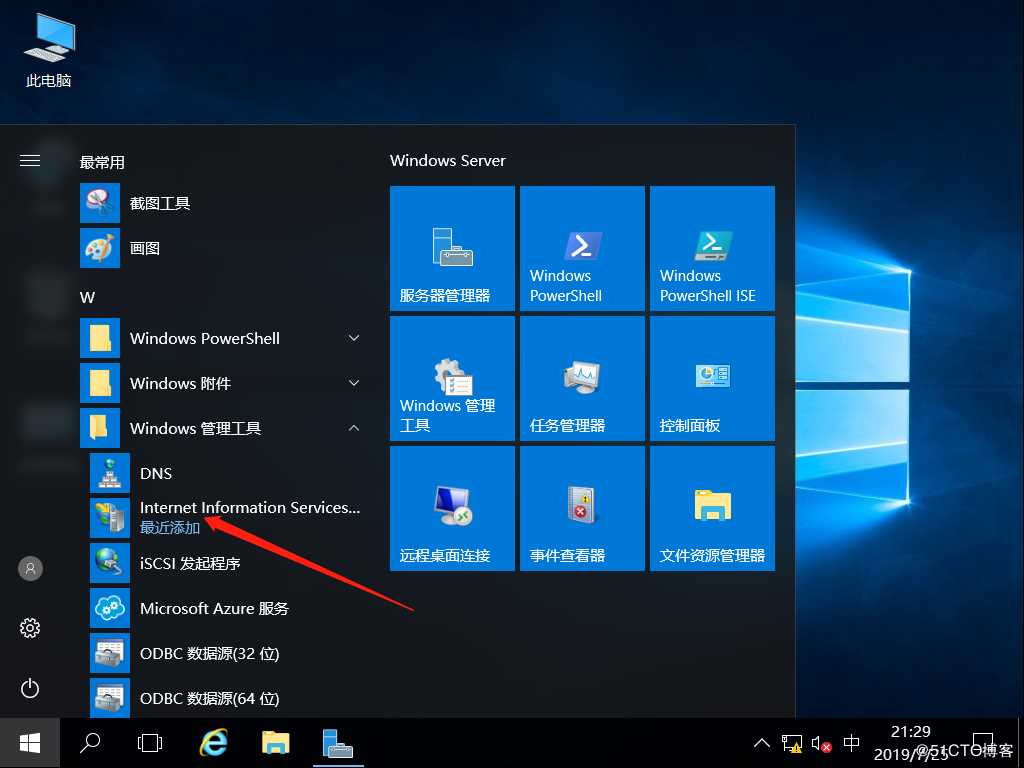
给网站绑定IP地址,设置端口。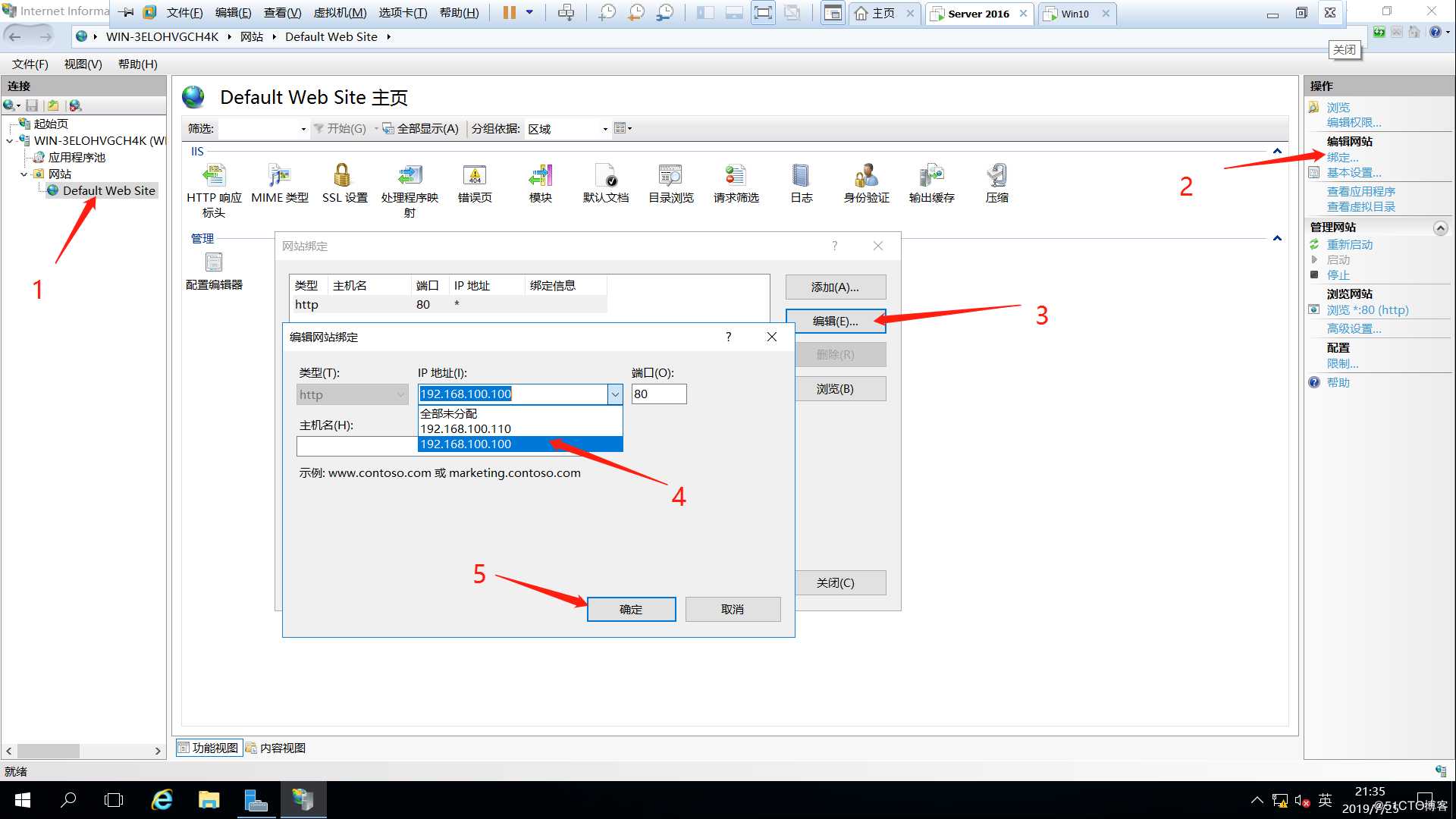
用命令提示符新建网站物理路径并在里面新建一个网页文件(也可以直接在图形化界面新建)。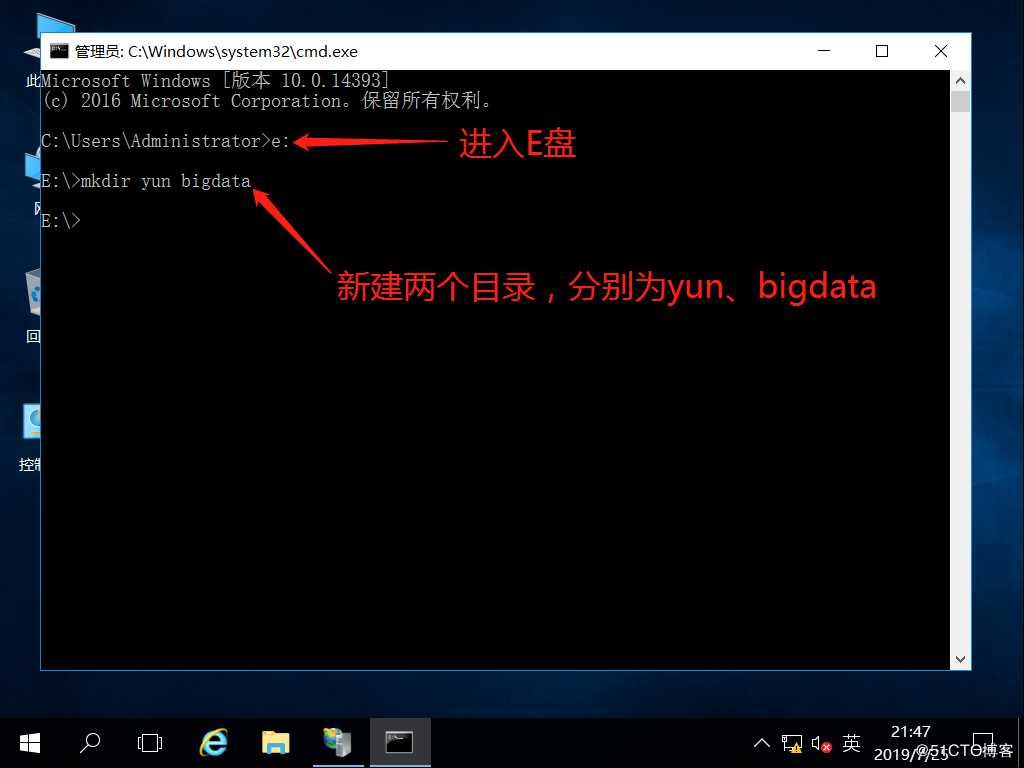
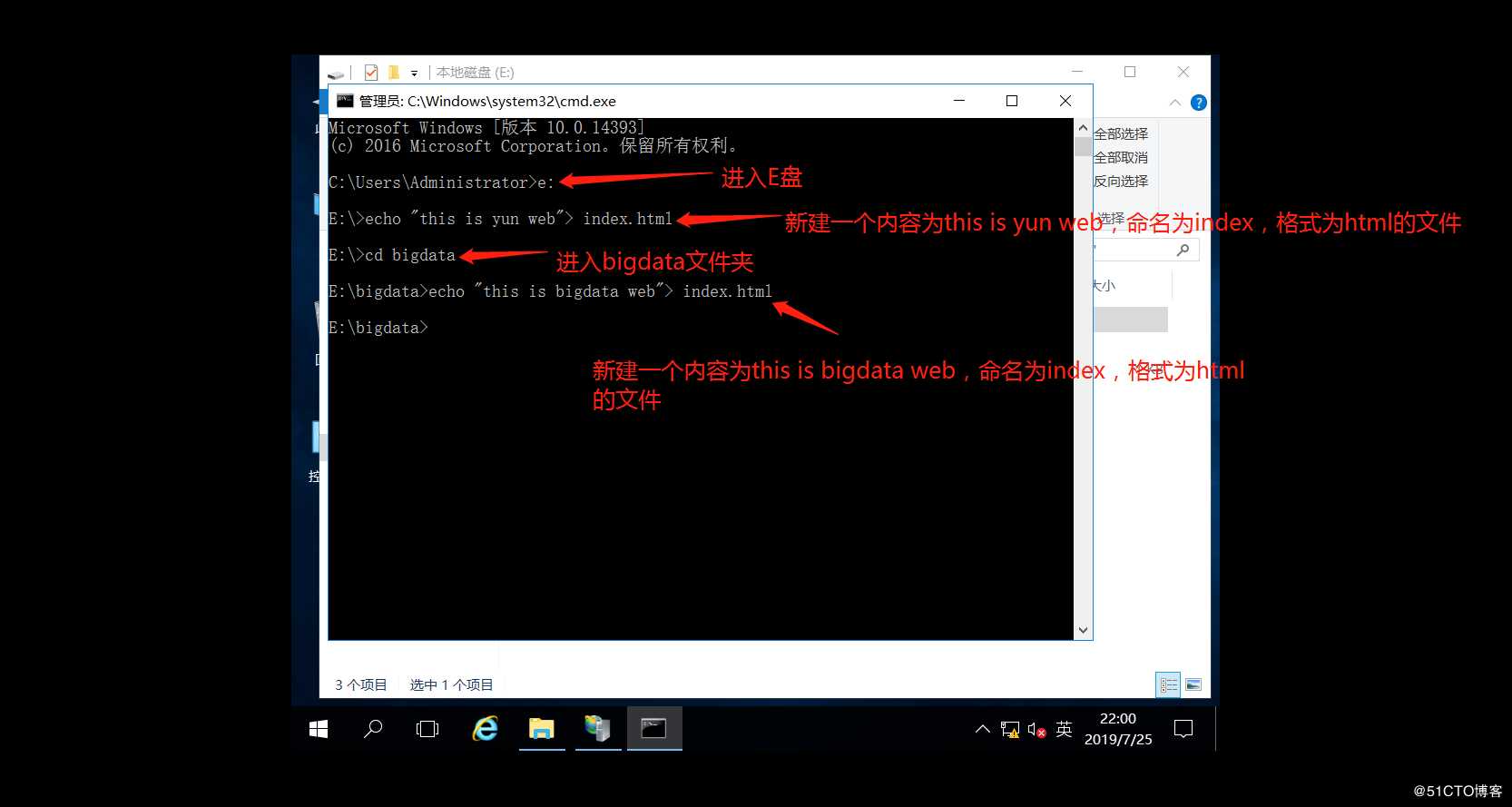
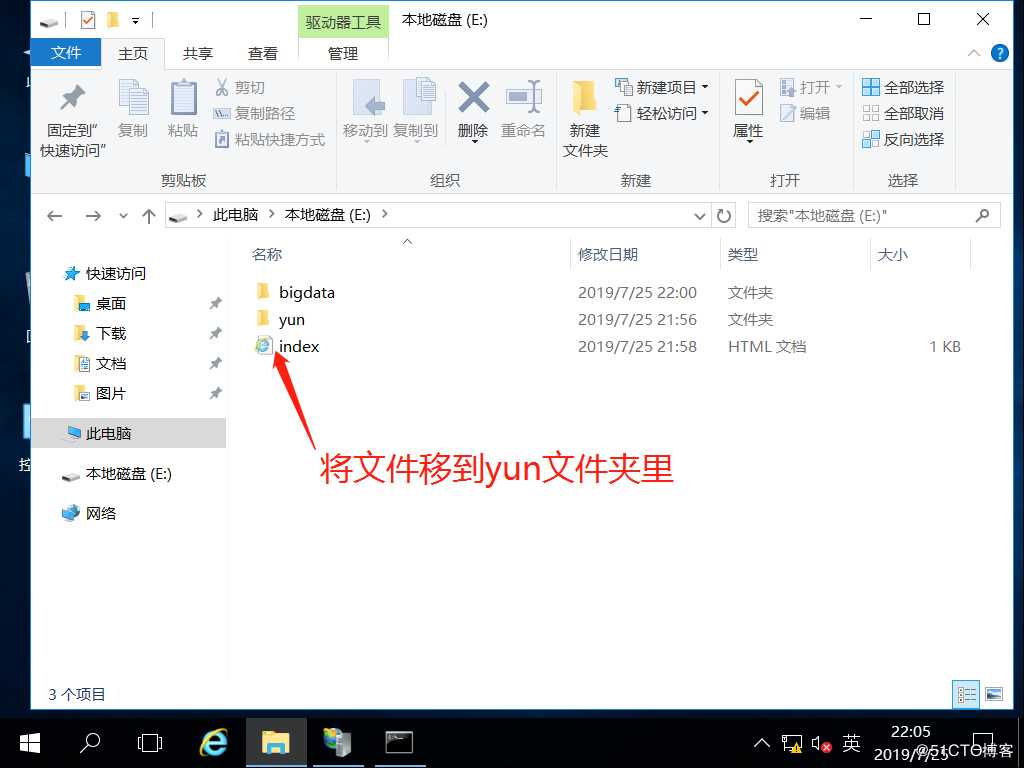
4、实验能否通过两个不同IP,访问两个网站。
给网站设置物理路径。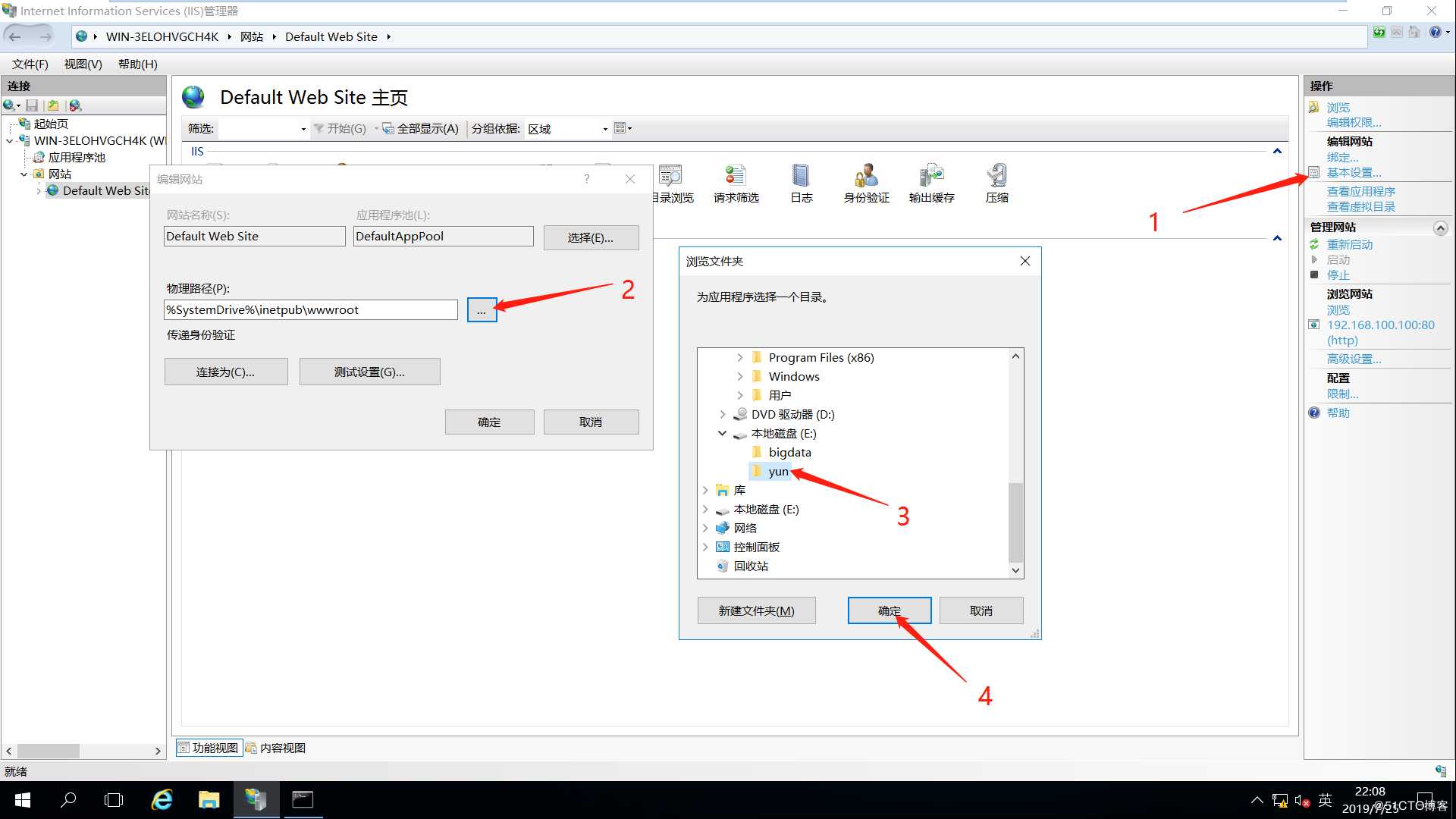
用客户机检查网站是否能访问,访问成功。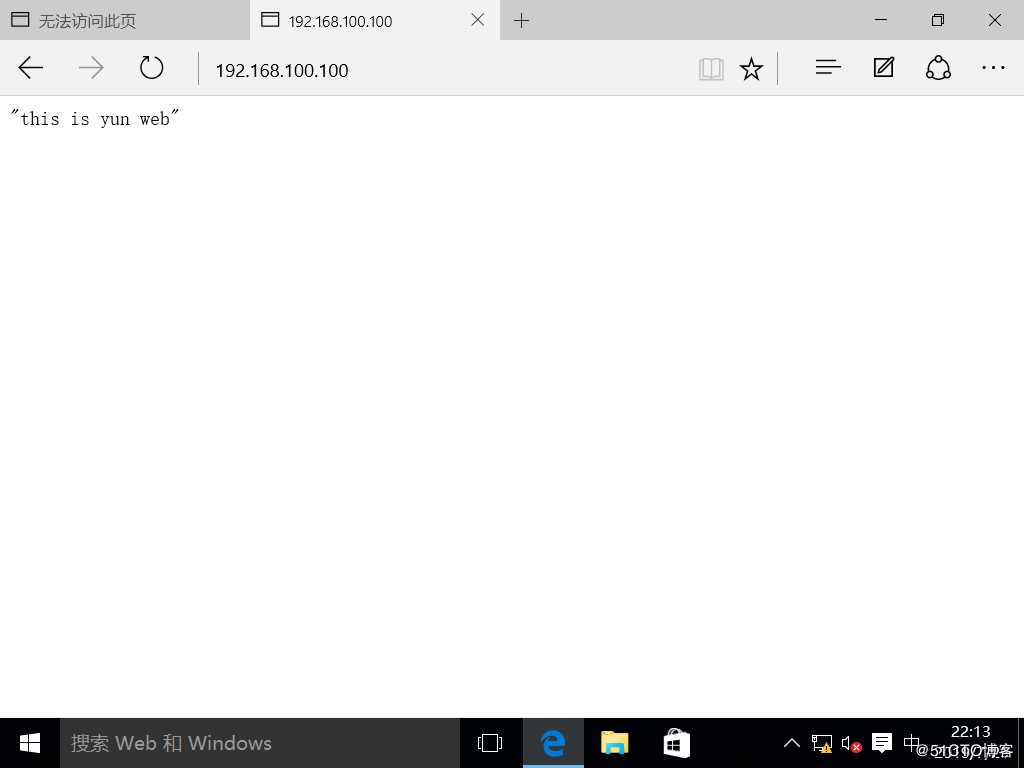
再新建一个网站。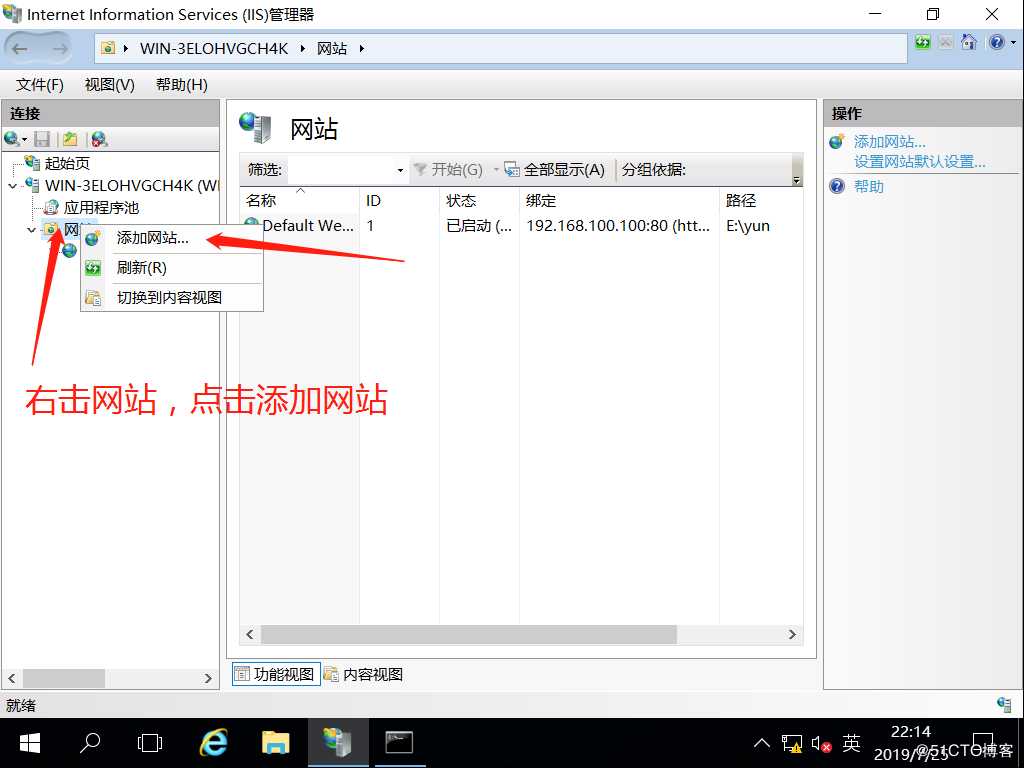
选择与之前网站不同的IP地址。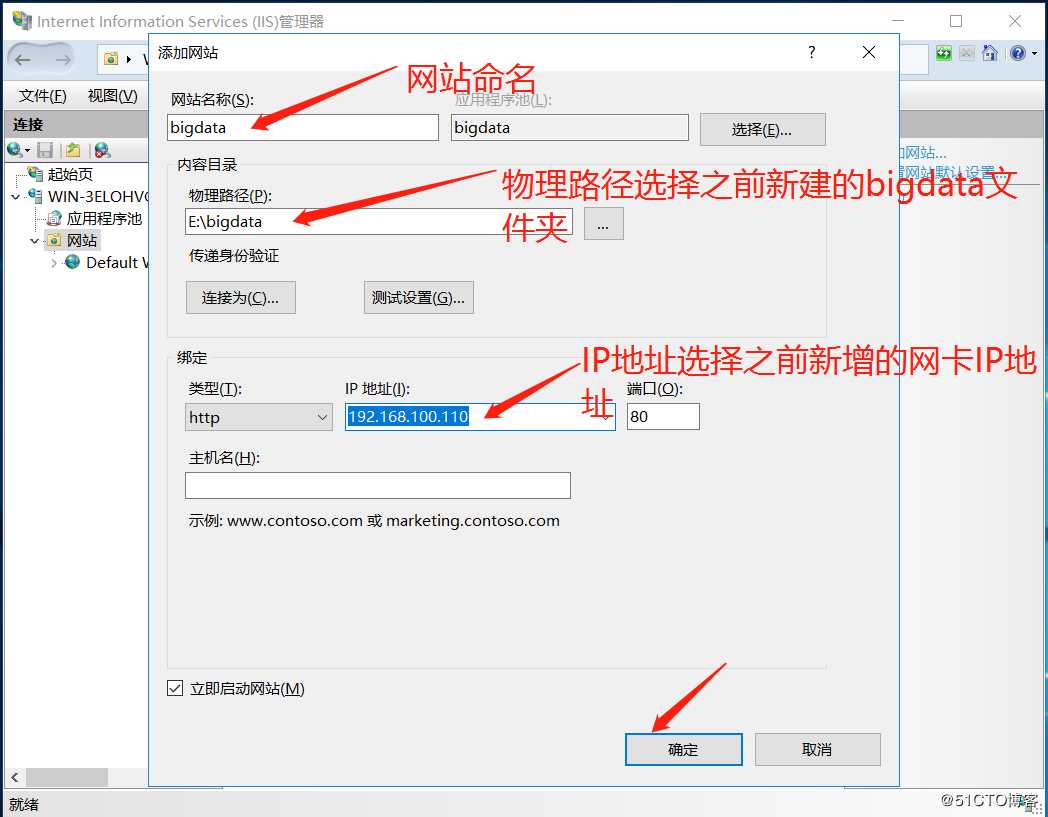
检查网站是否能访问,成功通过两个IP地址访问不同网站。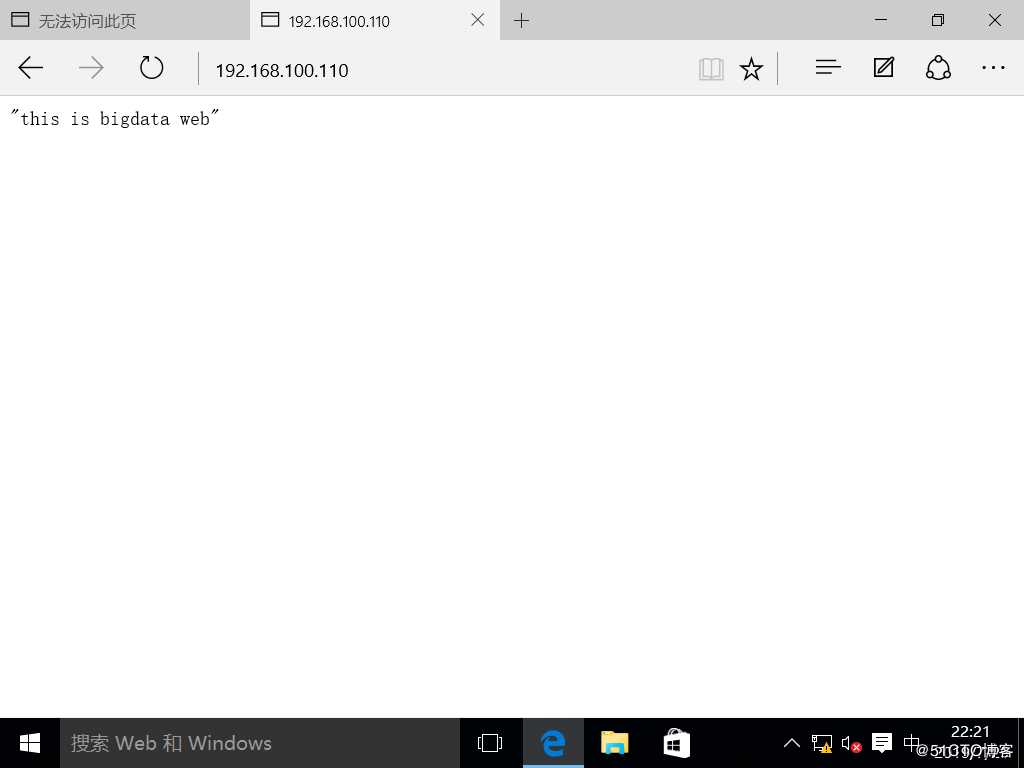
5、实验能否通过同个IP,不同端口访问两个网站。
将第二个网站的IP设置跟第一个网站相同,端口不同。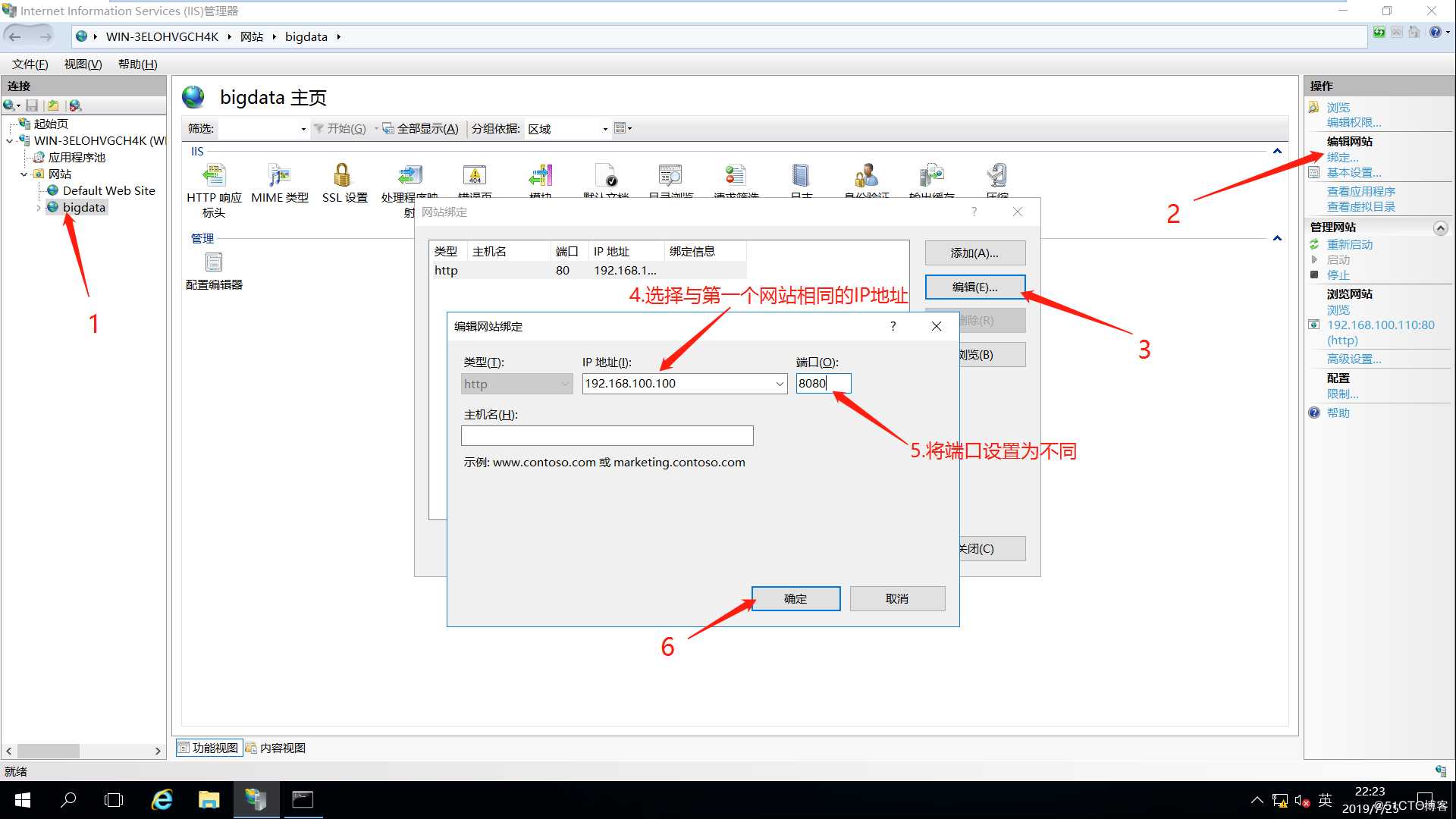
检查是否能通过相同IP地址,不同端口访问两个网站。访问成功。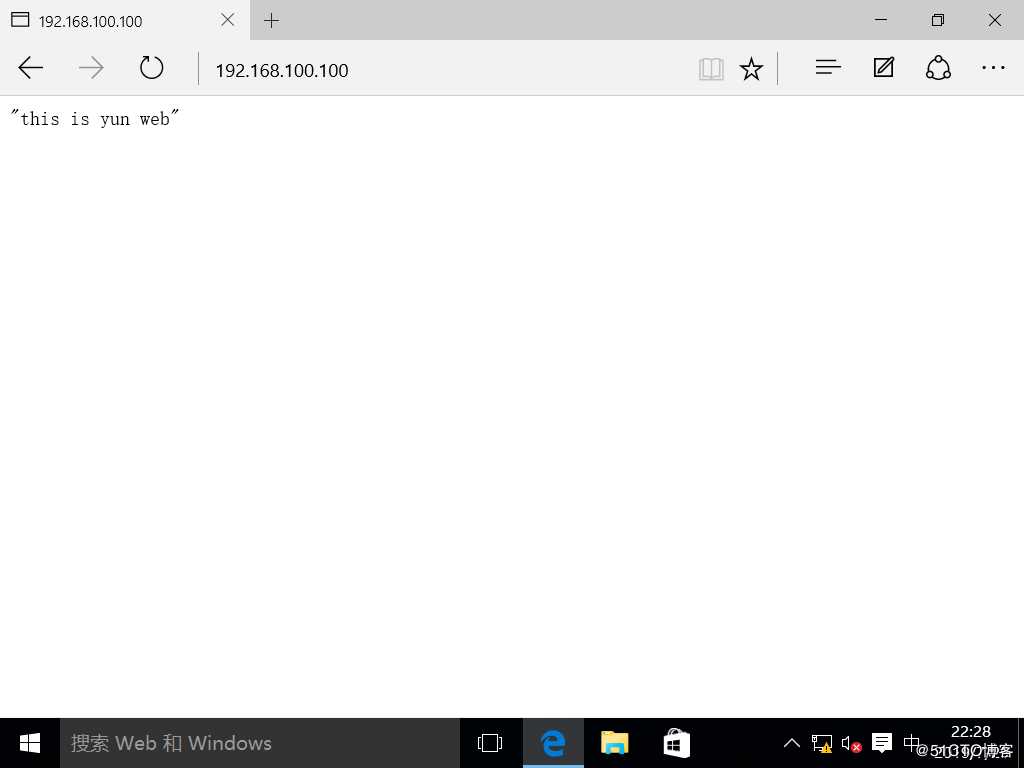
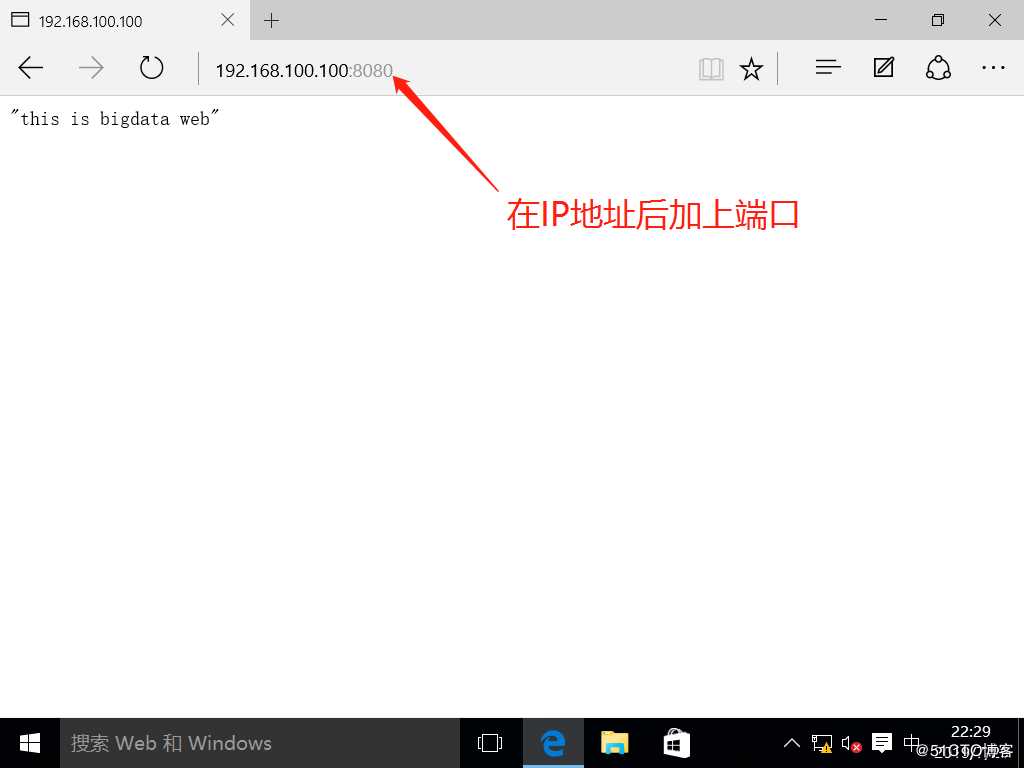
6、实验能否通过相同IP、端口,不同域名访问两个网站。
给第一个网站设置主机名。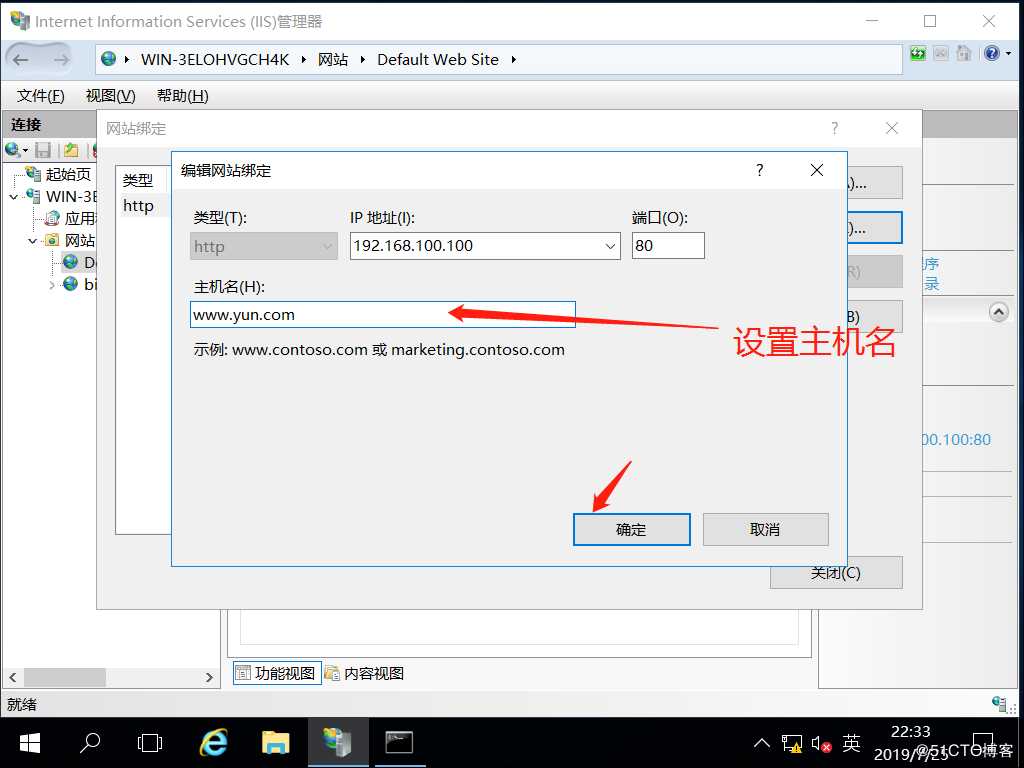
给第二个网站设置主机名,同时保证IP、端口与第一个网站相同。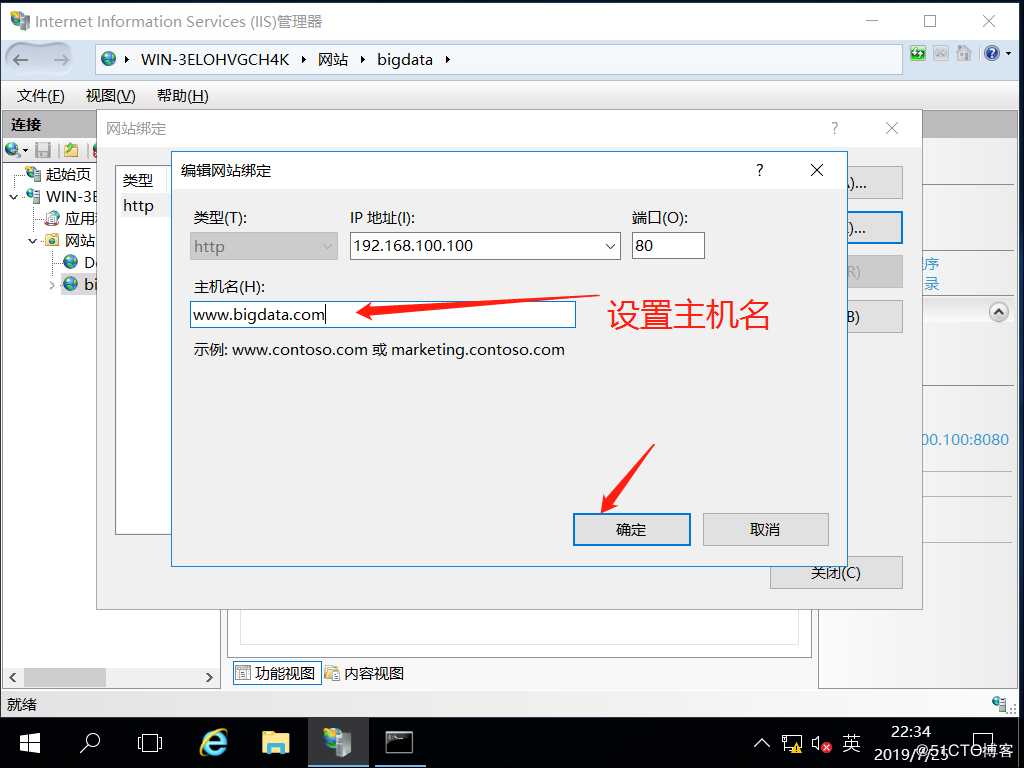
给第二个网站设置一个DNS正向查找域。
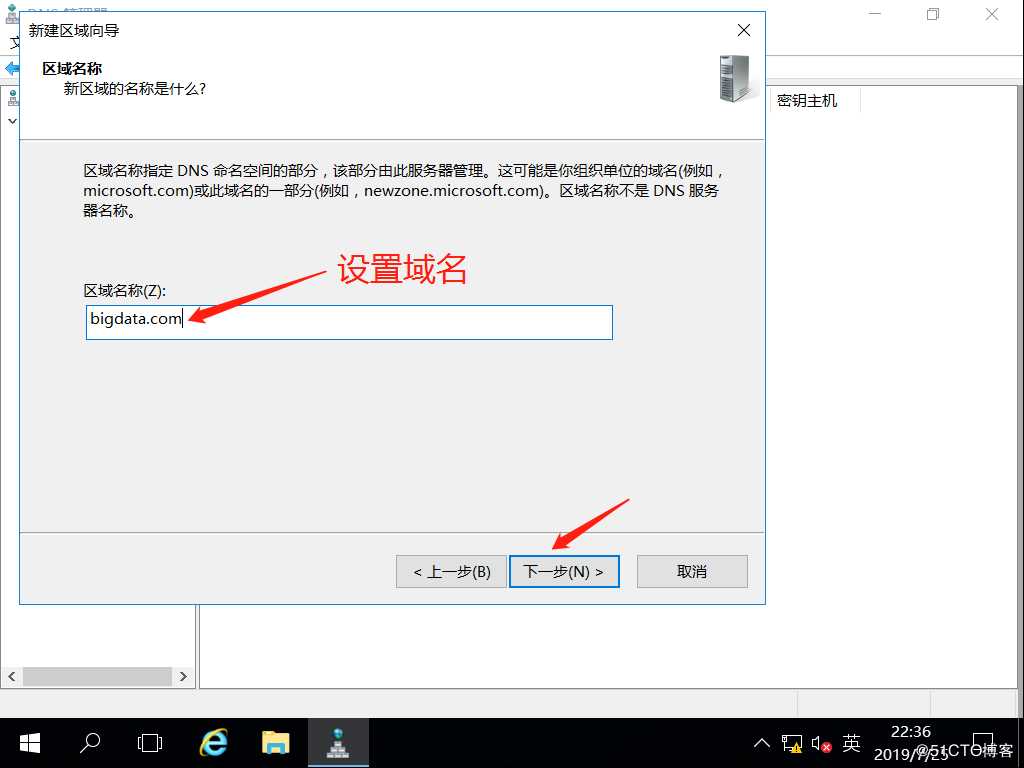
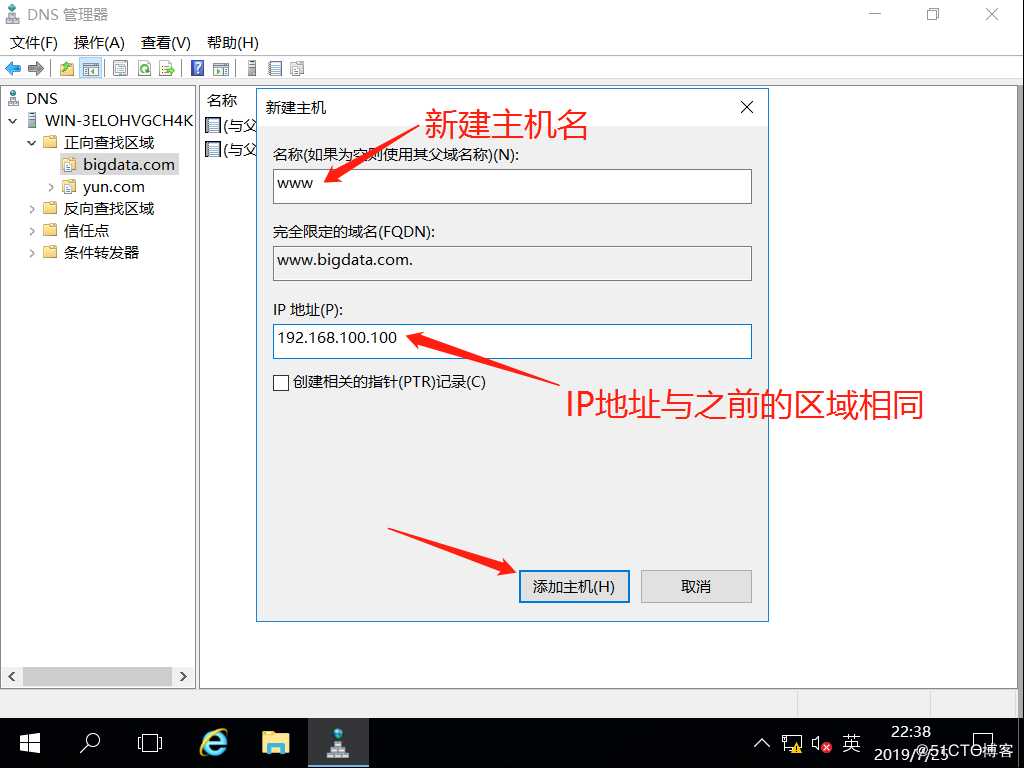
验证是否能够通过相同IP、端口,不同域名访问两个网站。访问成功。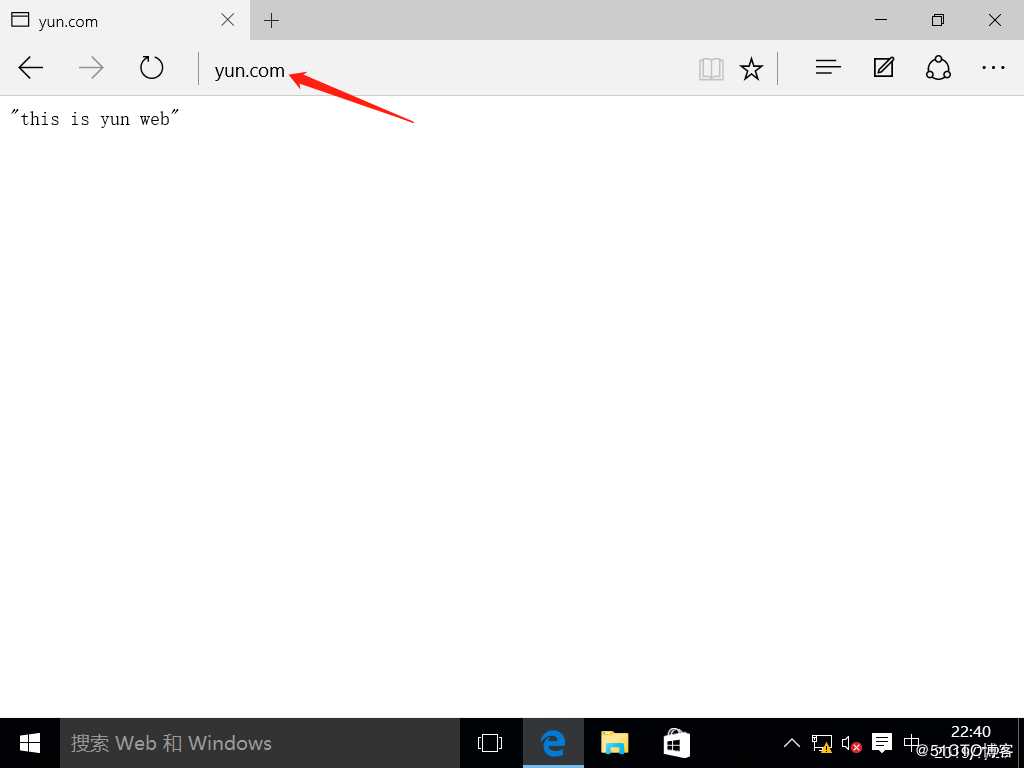
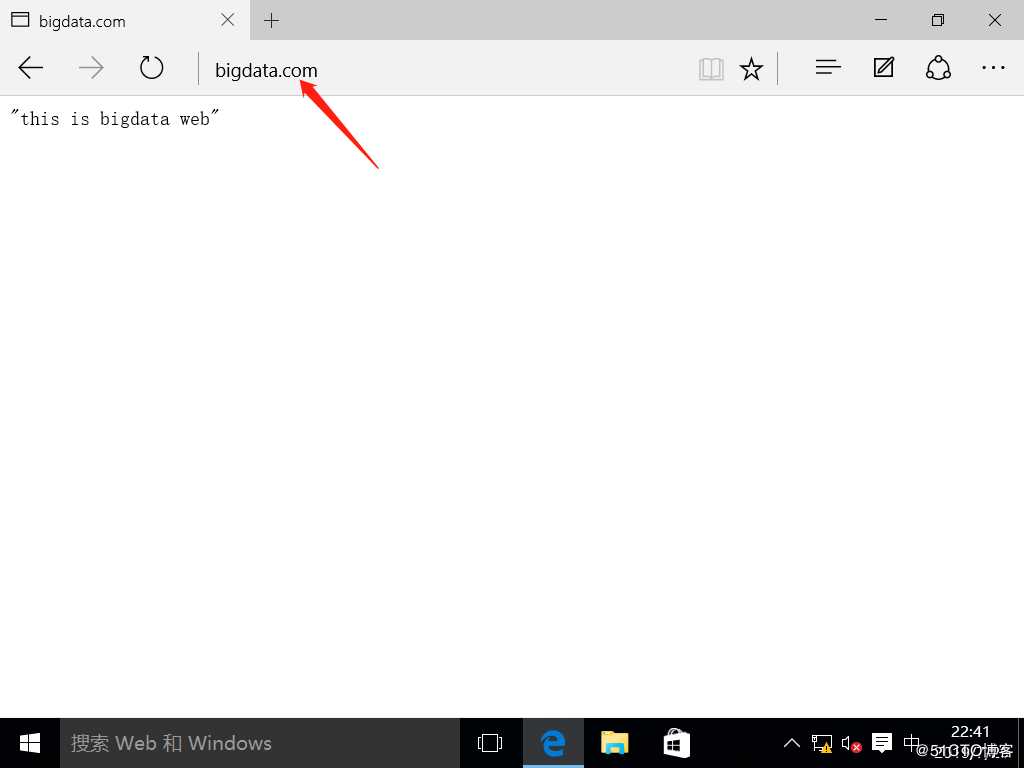
7、实现DNS服务器、Web服务器、DHCP服务器的互联互通。
新建一个DHCP服务器。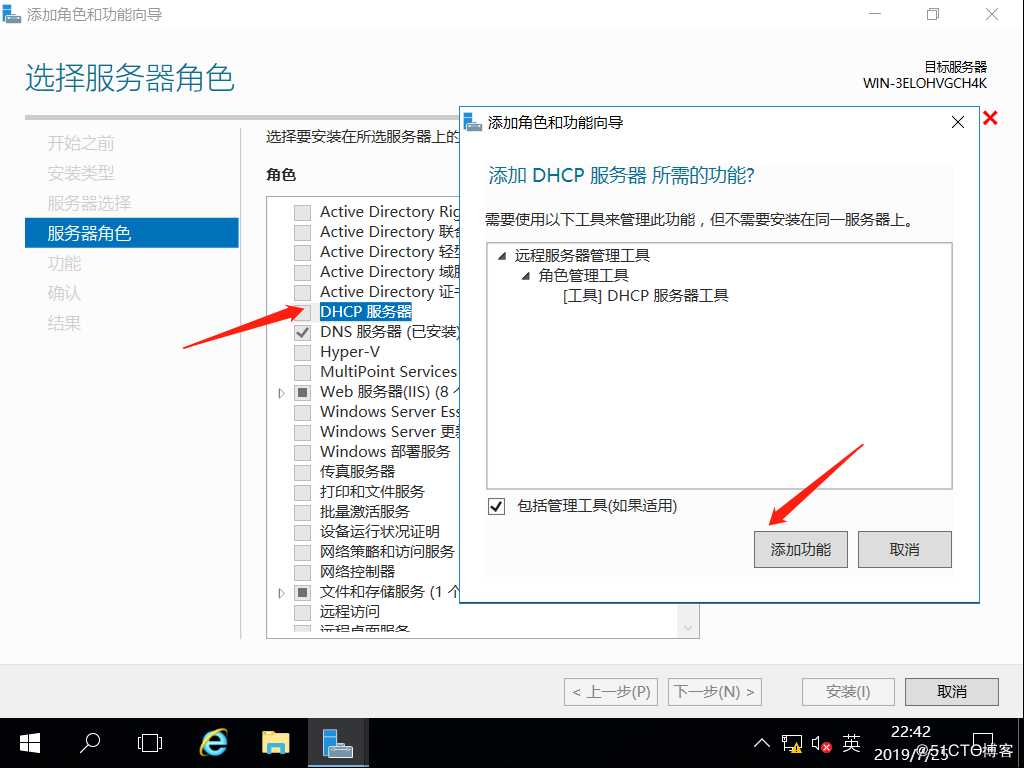
完成安装。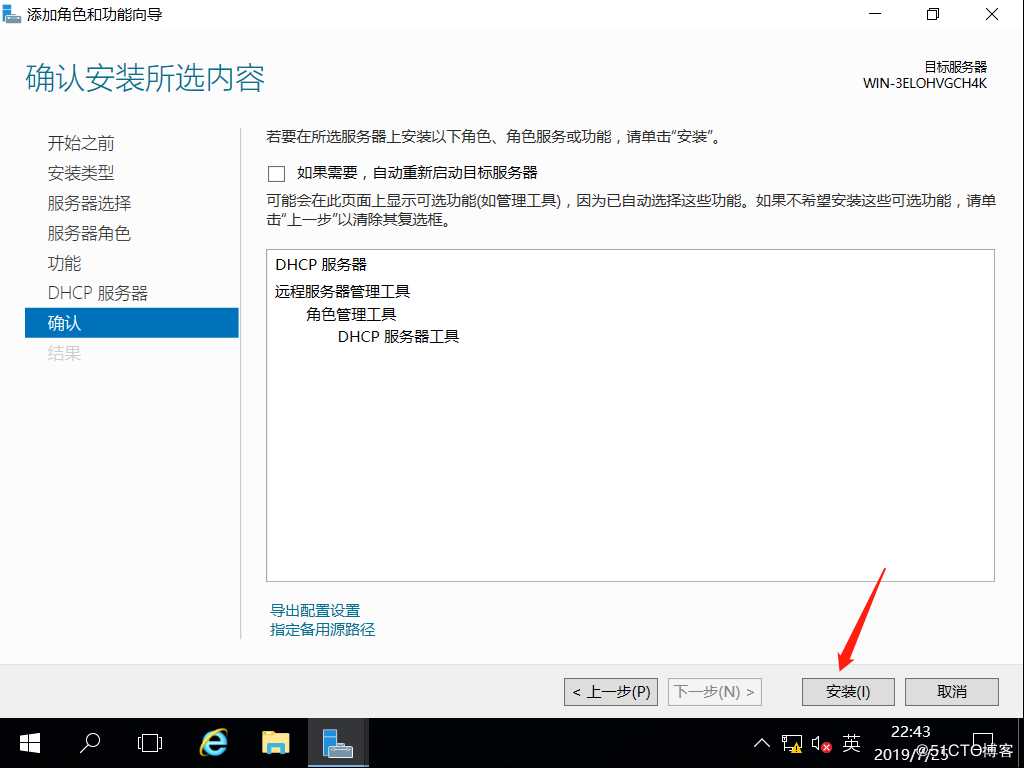
进入DHCP服务器管理工具。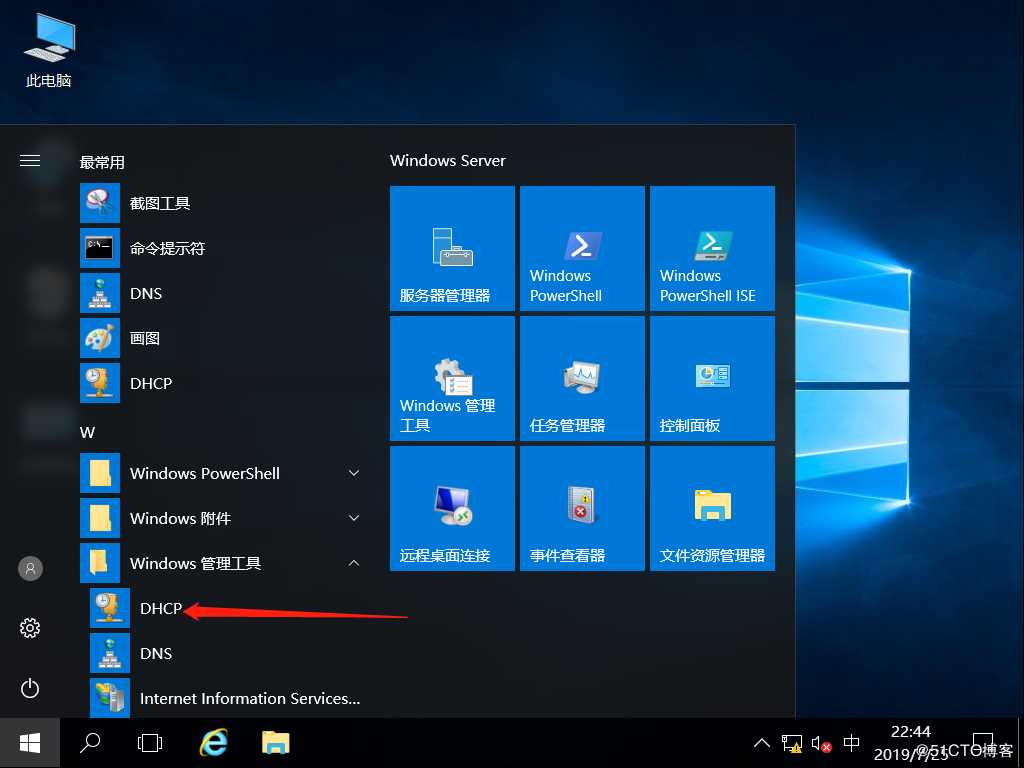
新建一个作用域。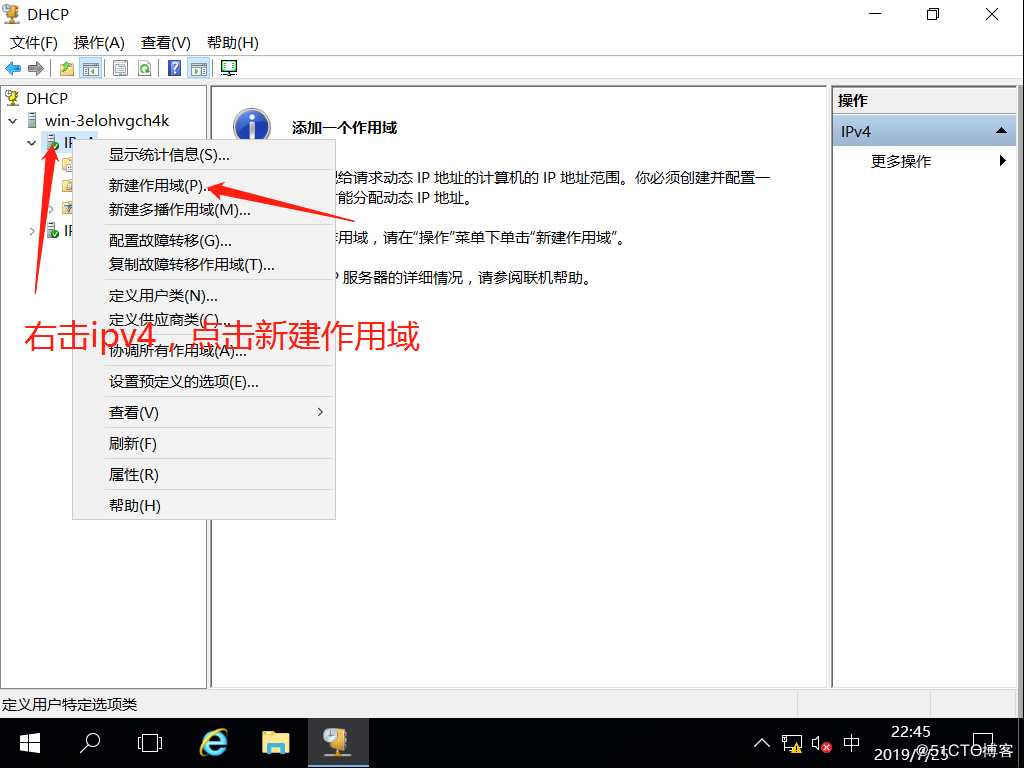
设置作用域名。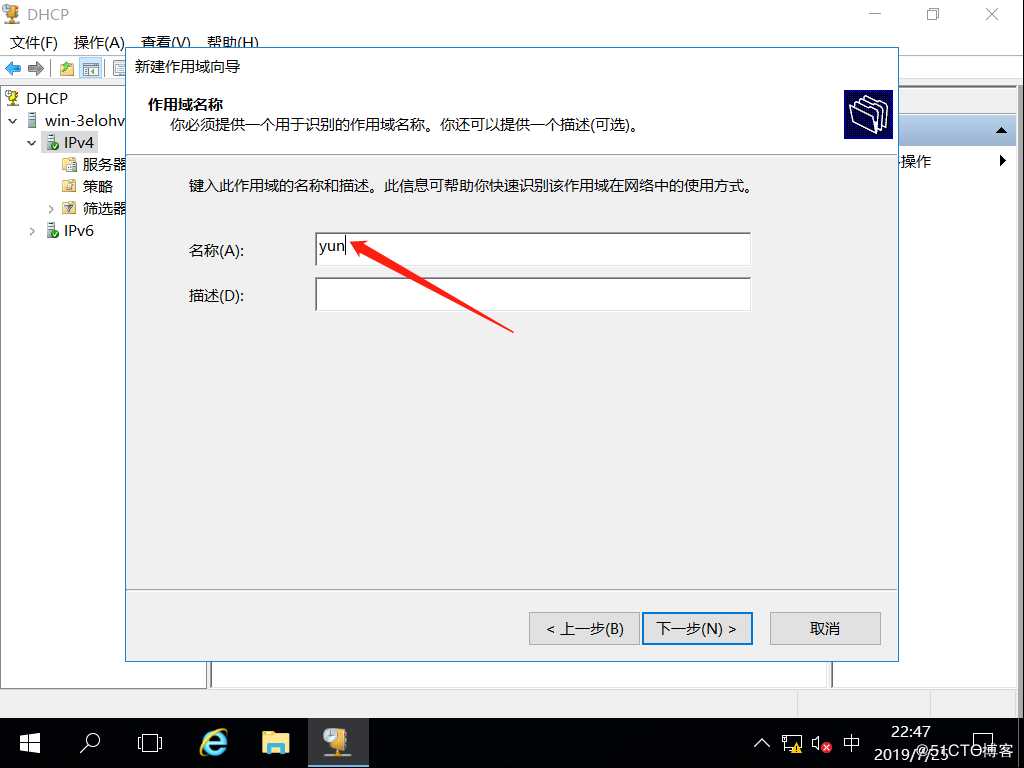
按照下列步骤进行操作。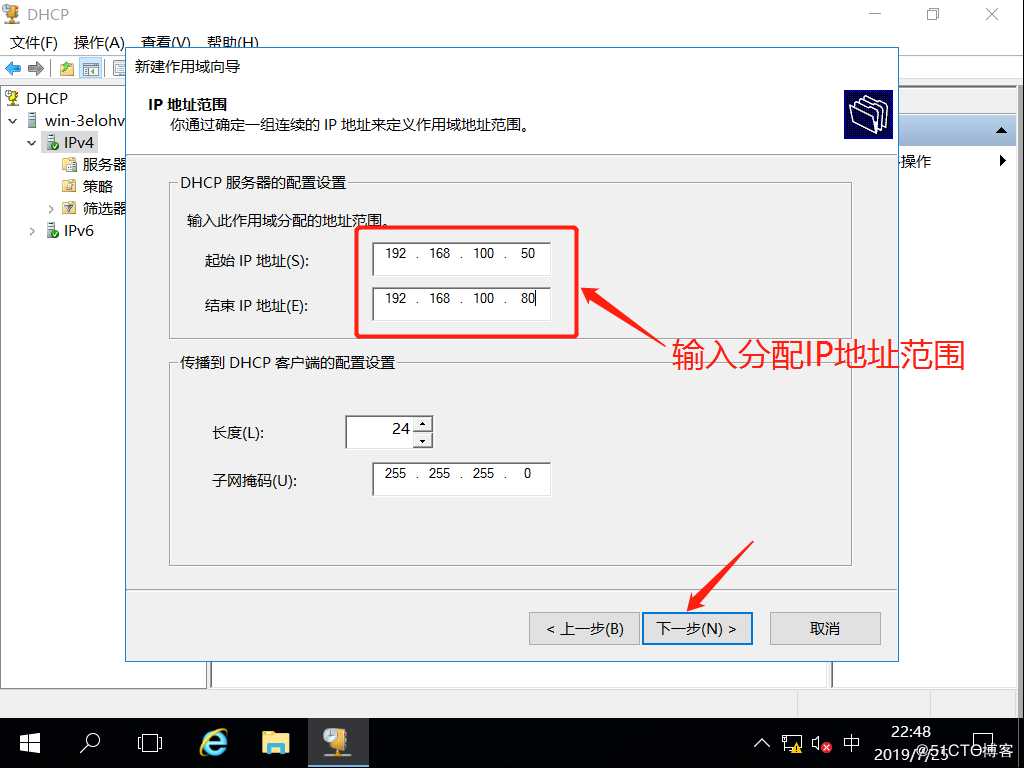
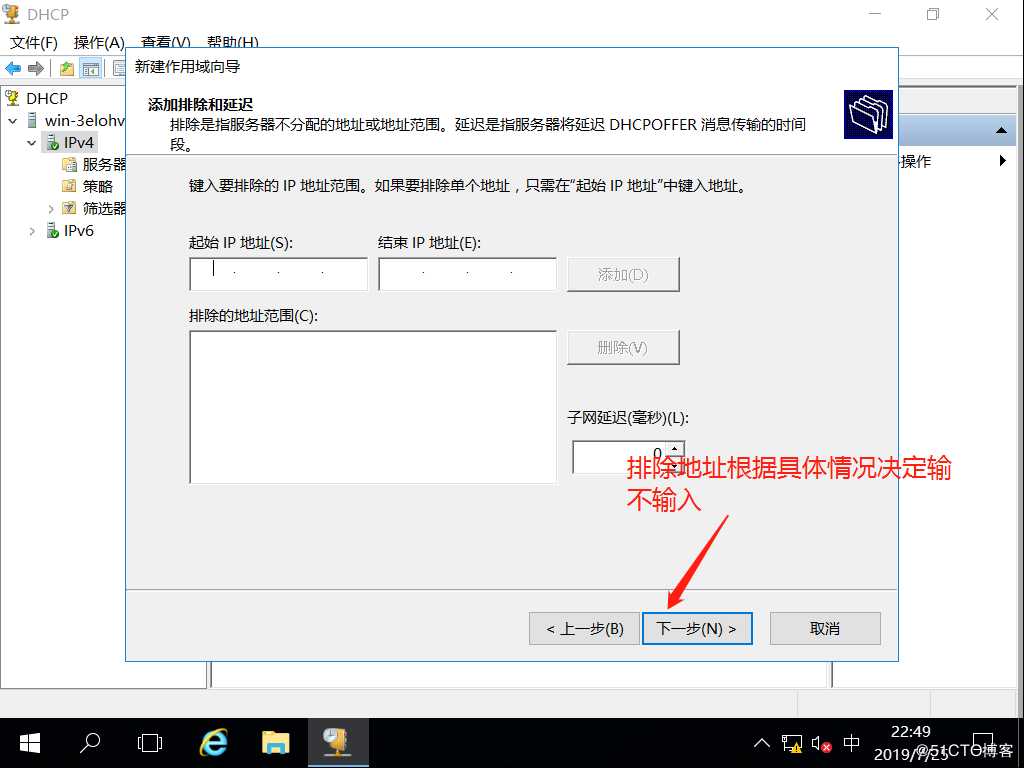
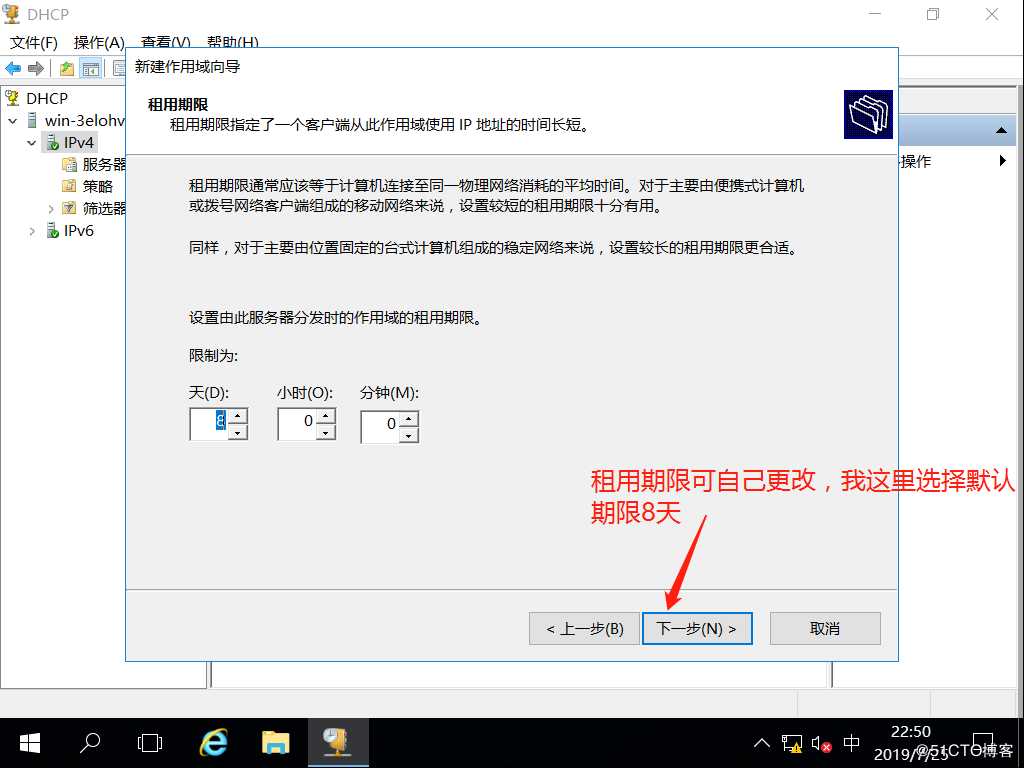
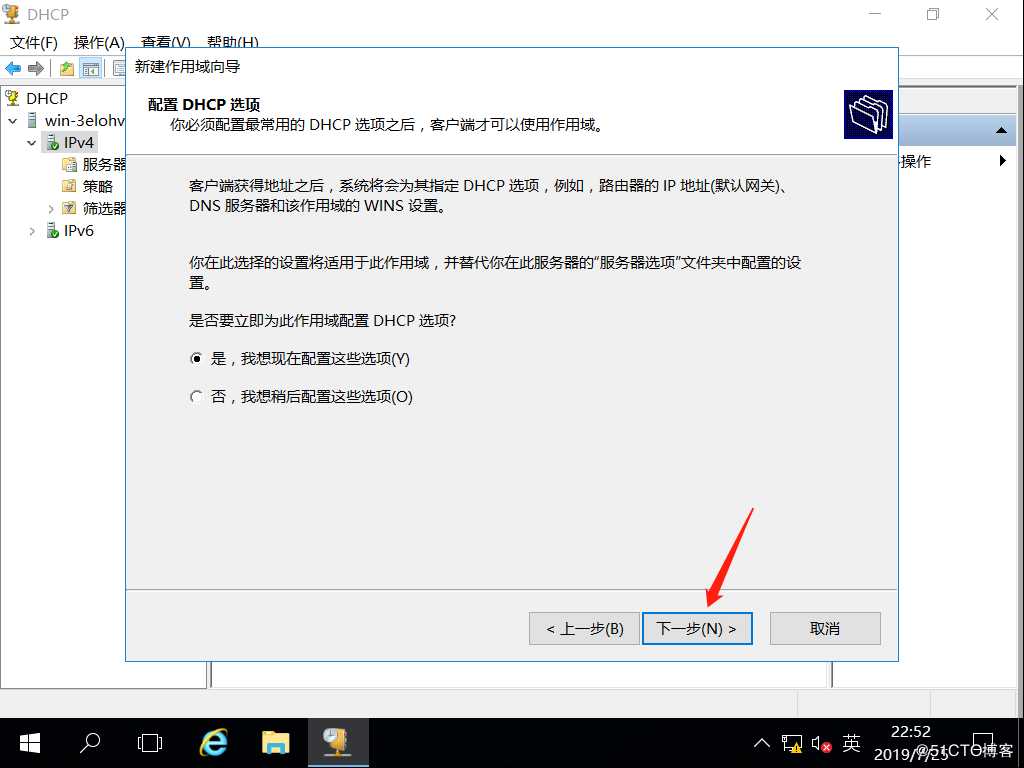
添加默认网关。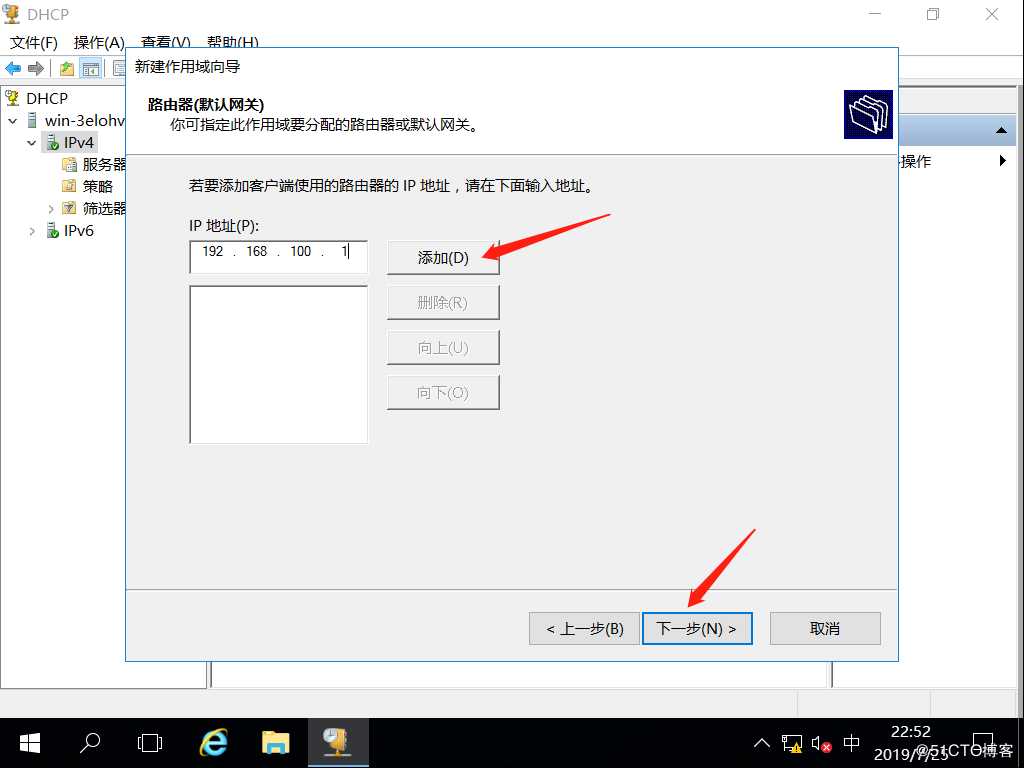
添加DNS服务器IP地址。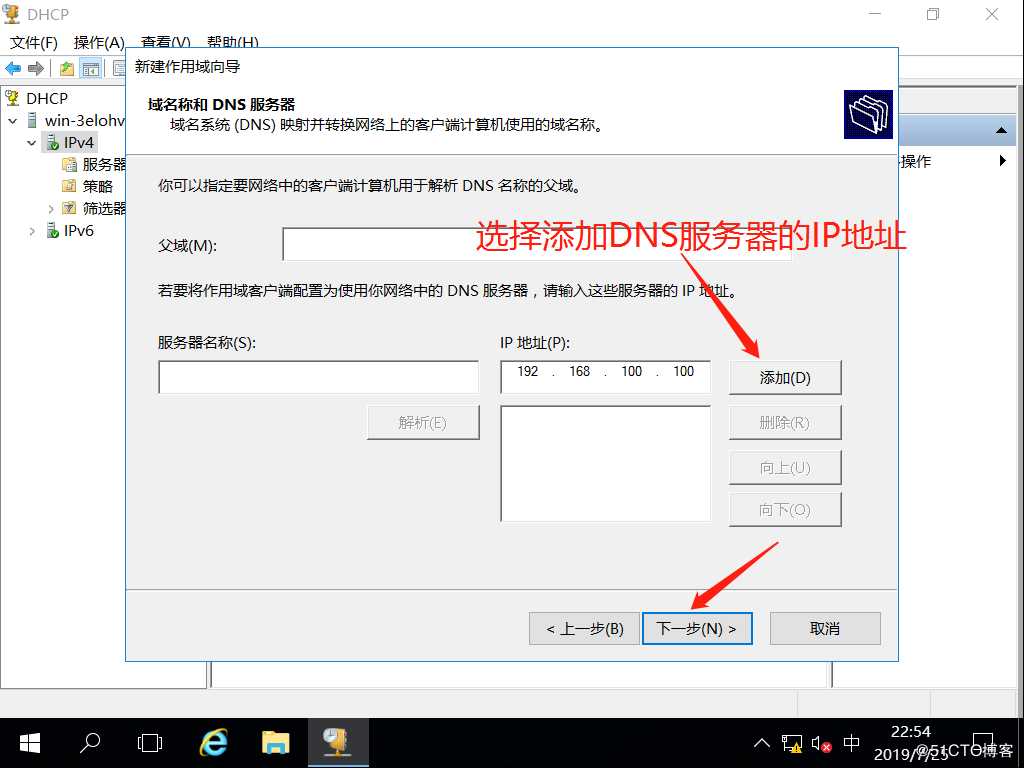
继续下列步骤。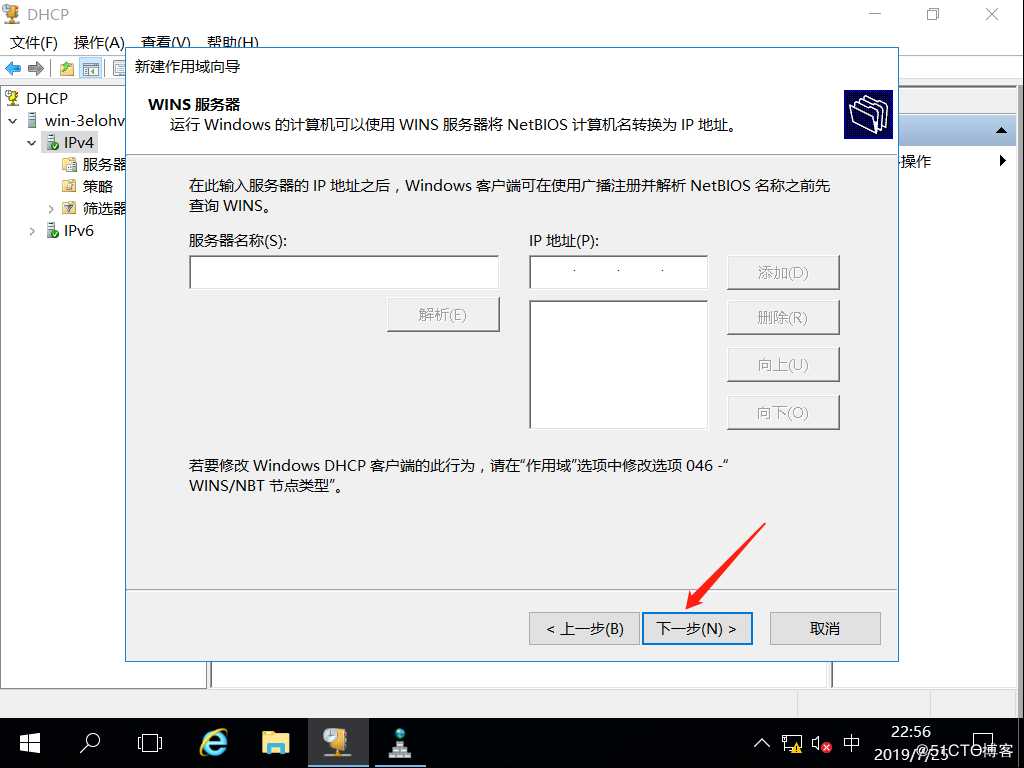
激活新建作用域。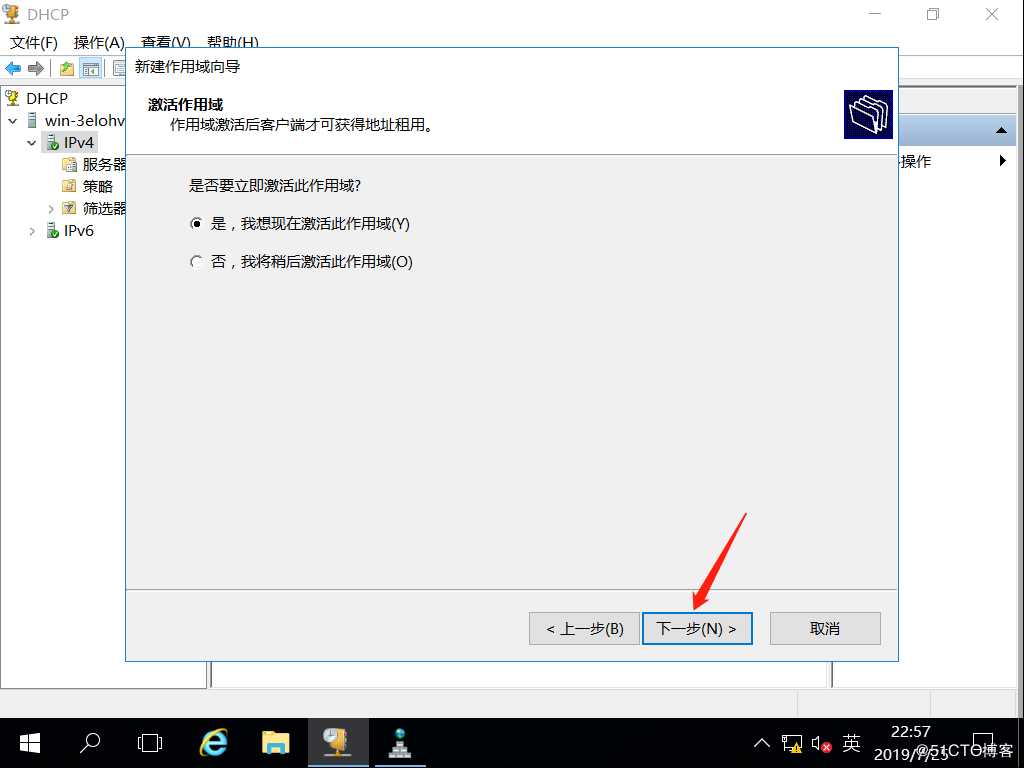
客户机重新获取IP地址,获取之前将实验前准备的手动IP改为自动获取IP。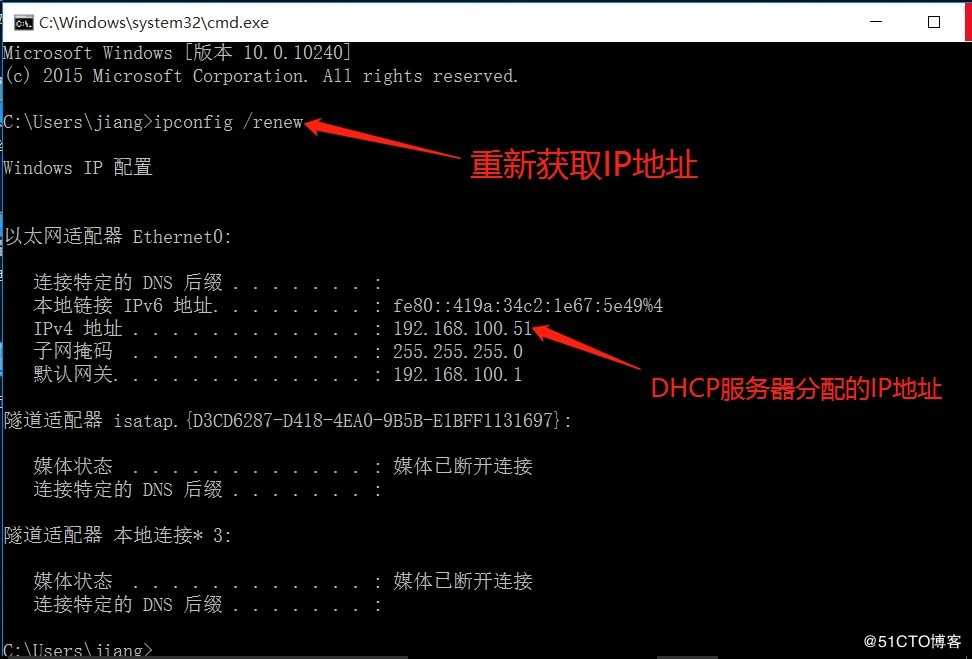
获取DHCP服务器分配的地址成功。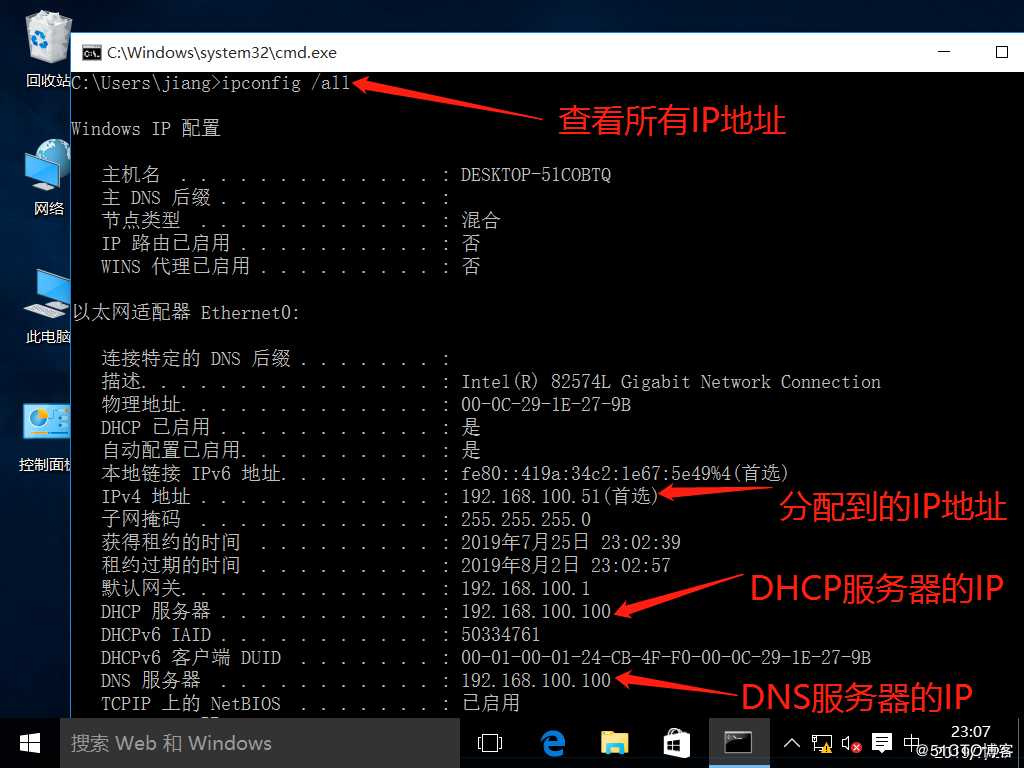
验证是否完成DNS、Web、DHCP服务器的互联互通。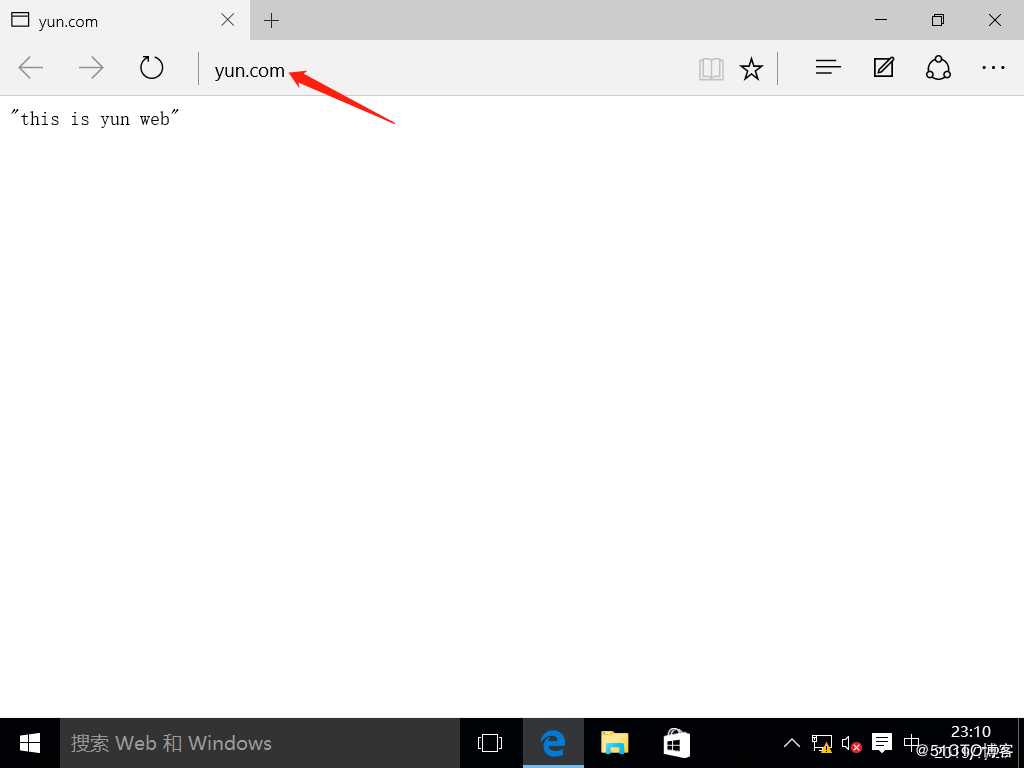
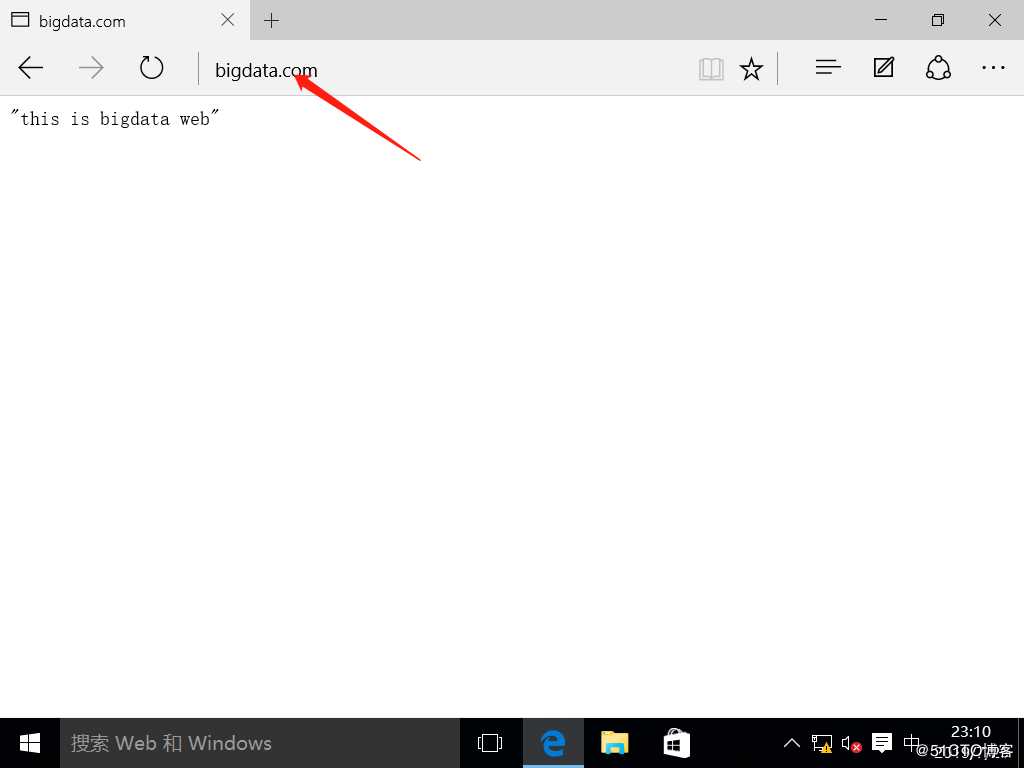
网站访问成功,服务器完成互联互通。
以上是关于基于Server2016系统搭建DNS服务器Web服务器DHCP服务器并使它们互联互通的主要内容,如果未能解决你的问题,请参考以下文章
Windows server 2016 搭建IIS(web)服务